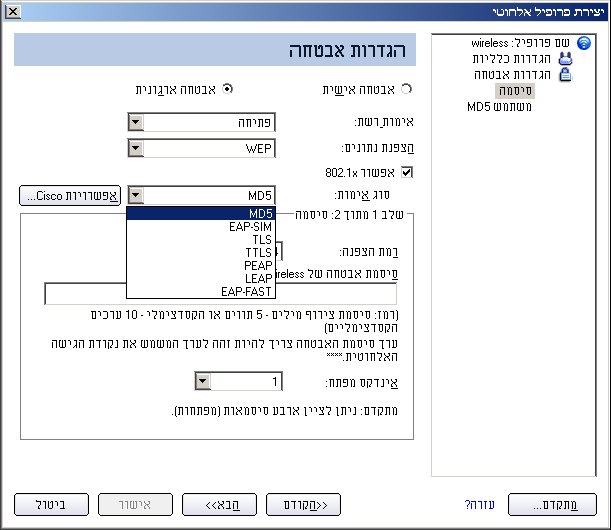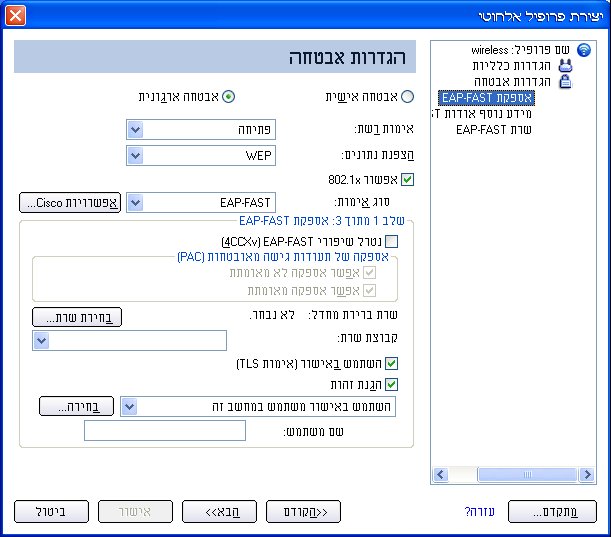חזרה לתוכן העניינים
הגדרה של אבטחת פרופיל: מדריך למשתמש לחיבור רשת Intel(R) PRO/Wireless 3945ABG
שימוש בתוכנת Intel(R) PROSet/Wireless
אבטחה אישית
הגדרות אבטחה אישית
הגדרת הצפנה ואימות של נתונים
אבטחה ארגונית
הגדרות אבטחה ארגונית
שימוש בתוכנת Intel(R) PROSet/Wireless
הסעיפים הבאים מתאריך את אופן השימוש ב- Intel(R) PROSet/Wireless לקביעת הגדרות האבטחה הדרושות עבור המתאם האלחוטי. עיין באבטחה אישית.
הסעיפים הבאים גם מספקים מידע על אופן קביעת התצורה של הגדרות אבטחה מתקדמות עבור המתאם האלחוטי. לזה נדרש מידע ממנהל המערכת (סביבה ארגונית) או הגדרות אבטחה מתקדמות בנקודת הגישה (עבור משתמשים ביתיים). עיין באבטחה ארגונית.
לקבלת מידע כללי אודות הגדרות אבטחה, עיין בסקירת אבטחה.
אבטחה אישית
השתמש באבטחה אישית אם אתה משתמש ביתי או עסקי קטן, שיכול להשתמש במגוון הליכי אבטחה פשוטים כדי להגן על החיבור האלחוטי. בחר מהרשימה הגדרות אבטחה שאינן דורשות התקנת תשתית נרחבת עבור הרשת האלחוטית. אין צורך בשרת RADIUS או AAA.
- עיין במידע אודות הגדרת הצפנה ואימות של נתונים כדי ללמוד על סוגי האבטחה השונים.
- כדי להוסיף או לשנות את הגדרות האבטחה הדרושות, לחץ על הגדרות אבטחה לקבלת מידע על הגדרת אבטחה עבור הרשת האלחוטית שנבחרה.
- לקבלת תיאור מתי יש להשתמש באשף הפרופילים, ראה ניהול פרופילים.
- לקבלת מידע נוסף אודות אפשרויות האבטחה השונות עבור רשתות אלחוטיות, ראה סקירת אבטחה.
- אם ברצונך לבדוק את הגדרות האבטחה, בחר רשת אלחוטית ברשימה רשתות אלחוטיות. לחץ על פרטים כדי לסקור את מצב הפעולה, רמת האימות והצפנת הנתונים.
- להגדרת אבטחת אימות 802.1x, ראה אבטחה ארגונית.
הגדרות אבטחה אישית
תיאור של הגדרות אבטחה אישית
שם |
הגדרה |
אבטחה אישית |
בחר כדי לפתוח את הגדרות האבטחה האישית. הגדרות האבטחה הזמינות תלויות במצב ההפעלה שנבחר באשף הפרופילים: התקן להתקן (אד הוק) או רשת (תשתית). |
הצפנת נתונים |
בעת הגדרת פרופיל עבור רשת התקן להתקן (אד הוק), בחר
בעת הגדרת פרופיל לרשת תשתית, בחר:
|
ללא WEP CKIP TKIP AES-CCMP
מתקדם |
בחר כדי לגשת להגדרות מתקדמות, על מנת לקבוע את התצורה של האפשרויות הבאות:
|
הקודם |
הצגת הדף הקודם באשף הפרופילים. |
אישור |
סגירת אשף הפרופילים ושמירת הפרופיל. |
ביטול |
סגירת אשף הפרופילים וביטול שינויים שנעשו. |
עזרה? |
הצגת עזרה עבור הדף הנוכחי. |
הגדרת הצפנה ואימות של נתונים
ברשת אלחוטית ביתית, באפשרותך להשתמש במגוון הליכי אבטחה פשוטים, כדי להגן על החיבור האלחוטי. אלה כוללים:
- אפשור גישה מאובטחת Wi-Fi (WPA)
- שינוי הסיסמה
- שינוי שם הרשת (SSID)
הצפנת גישה מאובטחת Wi-Fi (WPA) מספקת הגנה על הנתונים ברשת. WPA משתמש במפתח קידוד הנקרא מפתח טרום-שיתוף (PSK) כדי לקודד נתונים לפני שידור. הזן את אותה סיסמה בכל המחשבים ונקודות הגישה ברשת הביתית או של העסק הקטן. רק התקנים המשתמשים באותו מפתח הצפנה יכולים לגשת לרשת או לפענח את הנתונים המוצפנים אשר משודרים על-ידי מחשבים אחרים. הסיסמה מאתחלת אוטומטית את הפרוטוקול Temporal Key Integrity Protocol (TKIP) עבור תהליך הצפנת הנתונים.
מפתחות רשת
הצפנת WEP מספקת שתי רמות אבטחה:
- מפתח 64 סיביות (לעתים נקרא 40 סיביות)
- מפתח 128 סיביות (לעתים נקרא 104 סיביות)
לאבטחה משופרת, השתמש במפתח 128 סיביות. אם אתה משתמש בהצפנה, על כל ההתקנים האלחוטיים ברשת האלחוטית שלך להשתמש באותם מפתחות הצפנה.
באפשרותך ליצור את המפתח בעצמך ולציין את אורך המפתח (64 או 128 סיביות) ואינדקס המפתח (המיקום שבו מאוחסן המפתח המסוים). ככל שאורך המפתח גדול יותר, כך הוא מאובטח יותר.
אורך מפתח: 64 סיביות
סיסמת צירוף מילים (64 סיביות): הזן חמישה (5) תווים אלפאנומריים, 0-9, a-z או A-Z.
מפתח הקסדצימלי (64 סיביות): הזן 10 תווים הקסדצימליים, 0-9, A-F.
אורך מפתח: 128 סיביות
סיסמת צירוף מילים (128 סיביות): הזן 13 תווים אלפאנומריים, 0-9, a-z או A-Z.
מפתח הקסדצימלי (128 סיביות): הזן 26 תווים הקסדצימליים, 0-9, A-F.
עם 802.11, ניתן להגדיר תחנה אלחוטית עם עד ארבעה מפתחות (ערכי אינדקס המפתח הם 1, 2, 3 ו- 4). כאשר נקודת גישה או תחנה אלחוטית משדרים הודעה מוצפנת המשתמשת במפתח המאוחסן באינדקס מפתח מסוים, ההודעה המשודרת מציינת את אינדקס המפתח ששימש להצפנת גוף ההודעה. באפשרות נקודת הגישה או התחנה האלחוטית המקבלת לאחזר את המפתח המאוחסן באינדקס המפתח ולהשתמש בו כדי לפענח את גוף ההודעה המוצפן.
אבטחה אישית: הגדרת פרופילים עבור רשתות התקן להתקן (אד הוק)
הגדרת לקוח עם אימות פתוח וללא הצפנת נתונים (ללא)
במצב התקן להתקן, הנקרא גם מצב אד הוק, מחשבים אלחוטיים שולחים מידע ישירות למחשבים אלחוטיים אחרים. באפשרותך להשתמש במצב אד הוק כדי ליצור רשת של מספר מחשבים בבית או במשרד קטן, או להגדיר רשת אלחוטית זמנית לפגישה.
בחלון הראשי של Intel(R) PROSet/Wireless, בחר אחת מהשיטות הבאות כדי להתחבר לרשת התקן להתקן:
- ברשימה רשתות אלחוטיות, לחץ פעמיים על רשת אד הוק.
- בחר רשת מהרשימה רשתות אלחוטיות. לחץ על התחבר. התוכנה Intel PROSet/Wireless מזהה אוטומטית את הגדרות האבטחה של המתאם האלחוטי.
- צור פרופיל רשת התקן להתקן (אד הוק) כמתואר להלן.
הערה: רשתות התקן להתקן (אד הוק) מזוהות באמצעות תמונת מחשב נייד ( ) ברשימת הרשתות האלחוטיות והפרופילים.
) ברשימת הרשתות האלחוטיות והפרופילים.
כדי ליצור פרופיל עבור חיבור רשת אלחוטית ללא הצפנה:
- לחץ על פרופילים בחלון הראשי של Intel PROSet/Wireless.
- בדף פרופיל, לחץ על הוספה כדי לפתוח את ההגדרות הכלליות של יצירת פרופיל אלחוטי.
- שם פרופיל: הזן שם פרופיל תיאורי.
- שם רשת אלחוטית (SSID): הזן את מזהה הרשת.
- מצב הפעלה: לחץ על התקן להתקן (אד הוק).
- לחץ על הבא.
- לחץ על אבטחה אישית כדי לפתוח את הגדרות אבטחה.
- הצפנת נתונים: הגדרת ברירת המחדל היא ללא, אשר מציינת שלא מופעלת אבטחה ברשת האלחוטית.
- לחץ על אישור. הפרופיל מתווסף לרשימה פרופילים ומתחבר לרשת האלחוטית.
הגדרת לקוח עם הצפנה של WEP 64 סיביות או WEP 128 סיביות
בעת אפשור הצפנת נתוני WEP, מפתח רשת או סיסמה משמשים להצפנה.
עליך להזין את המפתח ולציין את אורך המפתח (64 או 128 סיביות) ואינדקס המפתח (המיקום שבו מאוחסן המפתח המסוים). ככל שהמפתח מורכב יתר (אותיות ומספרים מעורבבים), כך המפתח מאובטח יותר.
כדי להוסיף מפתח רשת לחיבור רשת התקן להתקן:
- בחלון הראשי של Intel PROSet/Wireless, לחץ פעמיים על רשת התקן להתקן (אד הוק) ברשימה רשתות אלחוטיות, או בחר את הרשת ולחץ על התחבר. לאחר ההתחברות, פרופיל מתווסף לרשימה פרופילים.
הערה: רשתות התקן להתקן (אד הוק) מזוהות באמצעות תמונת מחשב נייד ( ) ברשימת הרשתות האלחוטיות והפרופילים.
) ברשימת הרשתות האלחוטיות והפרופילים.
- לחץ על פרופילים כדי לגשת לרשימת הפרופילים. בחר את הרשת שאליה התחברת בשלב 1.
- לחץ על מאפיינים כדי לפתוח את ההגדרות הכלליות של מאפייני הפרופיל האלחוטי. שם הפרופיל ושם הרשת האלחוטית (SSID) מוצגים. עבור מצב הפעלה יש לבחור התקן להתקן (אד הוק).
- לחץ על הבא כדי לגשת להגדרות האבטחה.
- לחץ על אבטחה אישית.
- הגדרות אבטחה: הגדרת ברירת המחדל היא ללא, אשר מציינת שלא מופעלת אבטחה ברשת האלחוטית.
כדי להוסיף סיסמה או מפתח רשת:
- הגדרות אבטחה: בחר WEP 64 סיביות או WEP 128 סיביות כדי להגדיר הצפנת נתוני WEP באמצעות מפתח 64 או 128 סיביות.
כשהצפנת WEP מאופשרת בהתקן, מפתח ה- WEP משמש לאימות הגישה לרשת. אם להתקן האלחוטי אין את מפתח ה- WEP המתאים, למרות שהאימות הצליח, ההתקן לא יוכל לשדר נתונים.
- סיסמה: הזן את סיסמת האבטחה האלחוטית (מפתח הצפנה).
- סיסמת צירוף מילים (64 סיביות): הזן חמישה (5) תווים אלפאנומריים, 0-9, a-z או A-Z.
- מפתח WEP (64 סיביות): הזן 10 תווים הקסדצימליים, 0-9, A-F.
- סיסמת צירוף מילים (128 סיביות): הזן 13 תווים אלפאנומריים, 0-9, a-z או A-Z.
- מפתח WEP (128 סיביות): הזן 26 תווים הקסדצימליים, 0-9, A-F.
- אינדקס מפתח: ניתן לציין עד ארבע סיסמאות, על-ידי החלפת אינדקס המפתח.
- כדי להוסיף יותר מסיסמה אחת:
- בחר את מספר אינדקס המפתח: 1, 2, 3 או 4.
- הזן את סיסמת האבטחה האלחוטית.
- בחר מספר אינדקס מפתח נוסף.
- הזן סיסמת אבטחה אלחוטית נוספת.
- לחץ על אישור כדי לחזור לרשימה פרופילים.
אבטחה אישית: הגדרת תצורה של פרופילים עבור רשתות תשתית
רשת תשתית מורכבת מנקודת גישה אחת או יותר וממחשב אחד או יותר שמותקן בהם מתאם אלחוטי. לכל נקודת גישה נדרש חיבור מחווט לרשת אלחוטית. עבור משתמשים ביתיים, זהו בדרך כלל חיבור רשת פס רחב או כבלים.
הגדרת לקוח ללא הצפנת נתונים (ללא)
בחלון הראשי של Intel(R) PROSet/Wireless, בחר אחת מהשיטות הבאות כדי להתחבר לרשת תשתית:
הגדרת לקוח עם הצפנה של WEP 64 סיביות או WEP 128 סיביות
בעת אפשור הצפנת נתוני WEP, מפתח רשת או סיסמה משמשים להצפנה.
מפתח רשת ניתן אוטומטית (לדוגמה, יצרן מתאם הרשת האלחוטית יכול לספק אותו); לחילופין, באפשרותך להזינו בעצמך ולציין את אורך המפתח (64 או 128 סיביות), תבנית המפתח (תווי ASCII או ספרות הקסדצימליות) ואינדקס מפתח (המיקום שבו מאוחסן המפתח המסוים). ככל שאורך המפתח גדול יותר, כך הוא מאובטח יותר.
כדי להוסיף מפתח רשת לחיבור רשת תשתית:
- בחלון הראשי של Intel PROSet/Wireless, לחץ פעמיים על רשת תשתית ברשימה רשתות אלחוטיות, או בחר את הרשת ולחץ על התחבר.
הערה: רשתות תשתית מזוהות באמצעות תמונת נקודת גישה ( ) ברשימת הרשתות האלחוטיות והפרופילים.
) ברשימת הרשתות האלחוטיות והפרופילים.
- לחץ על פרופילים כדי לגשת לרשימת הפרופילים.
- לחץ על מאפיינים כדי לפתוח את ההגדרות הכלליות של מאפייני הפרופיל האלחוטי. שם הפרופיל ושם הרשת האלחוטית (SSID) מוצגים. עבור מצב הפעלה יש לבחור רשת (תשתית).
- לחץ על הבא כדי לגשת להגדרות האבטחה.
- הגדרות אבטחה: הגדרת ברירת המחדל היא ללא, אשר מציינת שלא מופעלת אבטחה ברשת האלחוטית.
כדי להוסיף סיסמה או מפתח רשת:
- הגדרות אבטחה: בחר WEP 64 סיביות או WEP 128 סיביות כדי להגדיר הצפנת נתוני WEP באמצעות מפתח 64 או 128 סיביות.
כשהצפנת WEP מאופשרת בנקודת גישה, מפתח ה- WEP משמש לאימות הגישה לרשת. אם להתקן האלחוטי אין את מפתח ה- WEP המתאים, גם אם האימות מסתיים בהצלחה, ההתקן אינו יכול לשדר נתונים דרך נקודת הגישה או לפענח נתונים המתקבלים מנקודת הגישה.
- סיסמה: הזן את סיסמת האבטחה האלחוטית (סיסמת צירוף מילים) או את מפתח ההצפנה (מפתח WEP).
- סיסמת צירוף מילים (64 סיביות): הזן חמישה (5) תווים אלפאנומריים, 0-9, a-z או A-Z.
- מפתח WEP (64 סיביות): הזן 10 תווים הקסדצימליים, 0-9, A-F.
- סיסמת צירוף מילים (128 סיביות): הזן 13 תווים אלפאנומריים, 0-9, a-z או A-Z.
- מפתח WEP (128 סיביות): הזן 26 תווים הקסדצימליים, 0-9, A-F.
- אינדקס מפתח: שנה את אינדקס המפתח כדי להגדיר עד ארבע סיסמאות.
כדי להוסיף יותר מסיסמה אחת:
- בחר את מספר אינדקס המפתח: 1, 2, 3 או 4.
- הזן את סיסמת האבטחה האלחוטית.
- בחר מספר אינדקס מפתח נוסף.
- הזן סיסמת אבטחה אלחוטית נוספת.
- לחץ על אישור כדי לחזור לרשימה פרופילים.
הגדרת לקוח עם הגדרות אבטחה WPA-אישי (TKIP) או WPA2-אישי (TKIP)
מצב WPA אישי דורש הגדרת תצורה ידנית של מפתח טרום שיתוף (PSK) בנקודות גישה ובלקוחות. PSK זה מאמת משתמשים באמצעות סיסמה או קוד זיהוי, בתחנת הלקוח ובנקודת הגישה גם יחד. אין צורך בשרת אימות. מצב WPA אישי מיועד לסביבות ביתיות ושל עסקים קטנים.
WPA2, הדור השני של אבטחת WPA, מספק למשתמשי אלחוט בארגונים ובחברות רמת ביטחון גבוהה שרק משתמשים מורשים יוכלו לגשת לרשתות האלחוטיות שלהם. WPA2 מספק מנגנון הצפנה חזק יותר באמצעות תקן הצפנה מתקדם (AES), הנדרש עבור משתמשים ארגוניים וממשלתיים מסוימים.
כדי להגדיר פרופיל עם אימות רשת WPA-אישי והצפנת נתונים TKIP:
- בחלון הראשי של Intel PROSet/Wireless, לחץ פעמיים על רשת תשתית ברשימה רשתות אלחוטיות, או בחר את הרשת ולחץ על התחבר.
הערה: רשתות תשתית מזוהות באמצעות תמונת נקודת גישה ( ) ברשימת הרשתות האלחוטיות והפרופילים.
) ברשימת הרשתות האלחוטיות והפרופילים.
- לחץ על פרופילים כדי לגשת לרשימת הפרופילים.
- לחץ על מאפיינים כדי לפתוח את ההגדרות הכלליות של מאפייני הפרופיל האלחוטי. שם הפרופיל ושם הרשת האלחוטית (SSID) מוצגים. עבור מצב הפעלה יש לבחור רשת (תשתית).
- לחץ על הבא כדי לגשת להגדרות האבטחה.
- הגדרות אבטחה: בחר WPA-אישי (TKIP) כדי לספק אבטחה לרשת של עסק קטן או סביבה ביתית. נעשה שימוש בסיסמה, הנקראת מפתח טרום-שיתוף (PSK). ככל שהסיסמה ארוכה יותר, כך אבטחה של הרשת האלחוטית חזקה יותר.
אם נקודת הגישה האלחוטית או הנתב תומכים ב- WPA2-אישי, אזי עליך לאפשר אותו בנקודת הגישה ולספק סיסמה ארוכה וחזקה. ככל שהסיסמה ארוכה יותר, כך אבטחה של הרשת האלחוטית חזקה יותר. במחשב זה ובכל שאר ההתקנים האלחוטיים הניגשים לרשת האלחוטית, יש להשתמש באותה סיסמה שהוזנה בנקודת הגישה.
הערה: ל- WPA-אישי ול- WPA2-אישי אין יכולת לעבוד זה עם זה.
- סיסמת אבטחה אלחוטית (מפתח הצפנה): הזן מחרוזת טקסט הכוללת 8 עד 63 תווים. ודא שמפתח הרשת תואם לסיסמה בנקודת הגישה האלחוטית.
- לחץ על אישור כדי לחזור לרשימה פרופילים.
הגדרת לקוח עם הגדרות אבטחה WPA-אישי (AES-CCMP) או WPA2-אישי (AES-CCMP)
גישה מאובטחת Wi-Fi (WPA) הוא שיפור אבטחה המגביר משמעותית את רמת אבטחת הנתונים ובקרת הגישה לרשת אלחוטית. WPA כופה אימות 802.1x וחילופי מפתחות, ופועל רק עם מפתחות הצפנה דינמיים. עבור משתמש ביתי או משרד קטן, WPA-אישי משתמש בתקן הצפנה מתקדם - פרוטוקול נגדי ל- CBC-MAC (AES-CCMP) או ב- Temporal Key Integrity Protocol (TKIP).
כדי להגדיר פרופיל עם אימות רשת WPA2-אישי והצפנת נתונים AES-CCMP:
- בדף פרופיל, בחר פרופיל.
- לחץ על מאפיינים כדי לפתוח את ההגדרות הכלליות של מאפייני הפרופיל האלחוטי. שם הפרופיל ושם הרשת האלחוטית (SSID) מוצגים. עבור מצב הפעלה יש לבחור רשת (תשתית).
- לחץ על הבא. הדף הגדרות אבטחה נפתח.
- הגדרות אבטחה: בחר WPA-אישי (AES-CCMP) כדי לספק רמת אבטחה זו ברשת קטנה או בסביבה ביתית. אפשרות זו משתמשת בסיסמה הנקראת גם מפתח טרום-שיתוף (PSK). ככל שהסיסמה ארוכה יותר, כך אבטחה של הרשת האלחוטית חזקה יותר.
AES-CCMP (תקן הצפנה מתקדם - פרוטוקול נגדי ל- CBC-MAC) השיטה החדשה להגנה על פרטיות שידורים אלחוטיים, המפורטת בתקן IEEE 802.11i. AES-CCMP מספק שיטת הצפנה חזקה יותר מ- TKIP. בחר ב- AES-CCMP כשיטת הצפנת הנתונים כאשר יש צורך בהגנה חזקה על הנתונים.
אם נקודת הגישה האלחוטית או הנתב תומכים ב- WPA2-אישי, אזי עליך לאפשר אותו בנקודת הגישה ולספק סיסמה ארוכה וחזקה. במחשב זה ובכל שאר ההתקנים האלחוטיים הניגשים לרשת האלחוטית, יש להשתמש באותה סיסמה שהוזנה בנקודת הגישה.
הערה: ל- WPA-אישי ול- WPA2-אישי אין יכולת לעבוד זה עם זה.
מערכת ההפעלה של המחשב עשויה שלא לתמוך בפתרונות אבטחה מסוימים. ייתכן שיידרשו תוכנה או חומרה נוספים לתמיכה בתשתית LAN אלחוטי. לפרטים, פנה אל יצרן המחשב.
הגדרת סיסמה:
- סיסמת אבטחה אלחוטית (מפתח הצפנה). הזן מחרוזת טקסט (אורך 8 עד 63 תווים). ודא שמפתח הרשת שבשימוש תואם למפתח נקודת הגישה האלחוטית.
- לחץ על אישור כדי לחזור לרשימה פרופילים.
חזרה לראש הדף
חזרה לתוכן העניינים
אבטחה ארגונית
בעמוד הגדרות אבטחה באפשרותך להזין את הגדרות האבטחה הדרושות עבור הרשת האלחוטית שנבחרה.
השתמש באבטחה ארגונית אם סביבת הרשת דורשת אימות 802.1x.
- שיטות אימות 802.1x כוללות סיסמאות, אישורים, וכרטיסים חכמים.
- להלן סוגי אימות 802.1x: MD5, EAP-SIM, LEAP, TLS, TTLS, PEAP, EAP-FAST.
- לקבלת תיאור מתי יש להפעיל את אשף הפרופילים, ראה ניהול פרופילים.
- לקבלת מידע נוסף אודות אפשרויות האבטחה השונות עבור רשתות אלחוטיות, ראה סקירת אבטחה.
- להגדרת אבטחת WEP או WPA בסיסית בסביבה לא ארגונית (ביתית, עסק קטן), ראה אבטחה אישית.
הגדרות אבטחה ארגונית
תיאור הגדרות אבטחה ארגונית
שם |
הגדרה |
אבטחה ארגונית |
בחר כדי לפתוח את הגדרות האבטחה הארגונית. הגדרות האבטחה הזמינות תלויות במצב ההפעלה שנבחר: התקן להתקן (אד הוק) או רשת (תשתית). |
אימות רשת |
אם תגדיר פרופיל התקן להתקן (אד הוק), הגדרת ברירת המחדל היא אימות פתוח.
בעת הגדרת תצורה של פרופיל תשתית, בחר:
|
הצפנת נתונים |
|
אפשור 802.1x (סוג אימות) |
לחץ כדי לפתוח את סוגי אימות ה- 802.11x הבאים:
|
אפשרויות Cisco |
לחץ כדי להציג את הסיומות התואמות של Cisco.
הערה: סיומות תואמות של Cisco מאופשרות באופן אוטומטי עבור פרופילי CKIP ו- LEAP. |
הלחצן מתקדם |
בחר כדי לגשת להגדרות מתקדמות, על מנת לקבוע את התצורה של האפשרויות הבאות:
|
הקודם |
הצגת הדף הקודם באשף הפרופילים. |
הבא |
הצגת הדף הבא באשף הפרופילים. אם נדרש מידע נוסף אודות אבטחה, השלב הבא של דף האבטחה מוצג. |
אישור |
סגירת אשף הפרופילים ושמירת הפרופיל. |
ביטול |
סגירת אשף הפרופילים וביטול שינויים שנעשו. |
עזרה? |
הצגת עזרה עבור הדף הנוכחי. |
אבטחה ארגונית: הגדרת פרופילים עבור רשתות התקן להתקן (אד הוק)
הגדרת לקוח עם אימות רשת פתוח וללא הצפנת נתונים (ללא)
בעת שימוש באימות פתוח, כל תחנה אלחוטית יכולה לבקש אימות. התחנה שצריכה לבצע אימות עם תחנה אלחוטית אחרת, שולחת מסגרת ניהול אימות המכילה את זהות התחנה השולחת. התחנה המקבלת מאשרת כל בקשה לאימות. אימות פתוח מאפשר לכל התקן גישה לרשת. אם הצפנה אינה מאופשרת ברשת, כל התקן שיודע את ה- SSID יכול לקבל גישה לרשת.
במצב התקן להתקן (אד הוק), מחשבים אלחוטיים שולחים מידע ישירות למחשבים אלחוטיים אחרים. באפשרותך להשתמש במצב אד הוק כדי ליצור רשת של מספר מחשבים בבית או במשרד קטן, או להגדיר רשת אלחוטית זמנית לפגישה.
- בחלון הראשי של Intel(R) PROSet/Wireless, בחר אחת מהשיטות הבאות כדי להתחבר לרשת התקן להתקן:
- ברשימה רשתות אלחוטיות, לחץ פעמיים על רשת התקן להתקן (אד הוק).
- ברשימה רשתות אלחוטיות, בחר רשת התקן להתקן (אד הוק). לחץ על התחבר. התוכנה Intel PROSet/Wireless מזהה אוטומטית את הגדרות האבטחה של המתאם האלחוטי.
הערה: רשתות התקן להתקן (אד הוק) מזוהות באמצעות תמונת מחשב נייד ( ) ברשימת הרשתות האלחוטיות והפרופילים.
) ברשימת הרשתות האלחוטיות והפרופילים.
כדי ליצור פרופיל עבור חיבור רשת אלחוטית ללא הצפנה:
- לחץ על פרופילים בחלון הראשי של Intel PROSet/Wireless.
- בדף פרופיל, לחץ על הוספה כדי לפתוח את ההגדרות הכלליות של יצירת פרופיל אלחוטי.
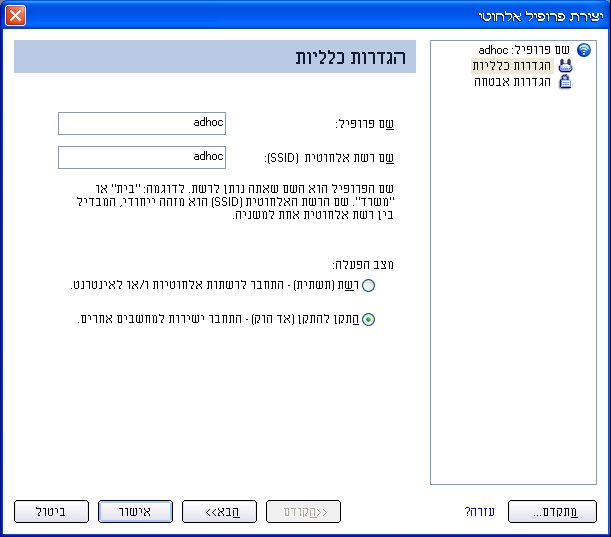
- שם רשת אלחוטית (SSID): הזן את מזהה הרשת.
- שם פרופיל: הזן שם פרופיל תיאורי.
- מצב הפעלה: לחץ על התקן להתקן (אד הוק).
- לחץ על הבא.

- לחץ על אבטחה ארגונית כדי לפתוח את הגדרות אבטחה.
- אימות רשת: פתוח (נבחר).
בעת שימוש באימות פתוח, כל תחנה אלחוטית יכולה לבקש אימות. התחנה שצריכה לבצע אימות עם תחנה אלחוטית אחרת, שולחת מסגרת ניהול אימות המכילה את זהות התחנה השולחת. התחנה המקבלת מאשרת כל בקשה לאימות. אימות פתוח מאפשר לכל התקן גישה לרשת. אם הצפנה אינה מאופשרת ברשת, כל התקן שיודע את ה- SSID יכול לקבל גישה לרשת. רשתות התקן להתקן (אד הוק) פועלות תמיד באימות פתוח.
- הצפנת נתונים: הגדרת ברירת המחדל היא ללא.
- לחץ על אישור. הפרופיל מתווסף לרשימה פרופילים ומתחבר לרשת האלחוטית.
הגדרת לקוח עם אימות רשת פתוח והצפנת נתונים WEP
בחלון הראשי של Intel PROSet/Wireless, בחר אחת מהשיטות הבאות כדי להתחבר לרשת התקן להתקן:
- ברשימה רשתות אלחוטיות, לחץ פעמיים על רשת התקן להתקן (אד הוק).
- ברשימה רשתות אלחוטיות, בחר רשת התקן להתקן (אד הוק). לחץ על התחבר. התוכנה Intel PROSet/Wireless מזהה אוטומטית את הגדרות האבטחה של המתאם האלחוטי.
הערה: רשתות התקן להתקן (אד הוק) מזוהות באמצעות תמונת מחשב נייד ( ) ברשימת הרשתות האלחוטיות והפרופילים.
) ברשימת הרשתות האלחוטיות והפרופילים.
- אם נדרשת הצפנת נתונים, באפשרותך לבחור WEP. תתבקש לבחור סיסמת אבטחה (מפתח הצפנה) ברמת הצפנה של 64 סיביות או 128 סיביות ואינדקס מפתח. ערכים אלה חייבים להתאים להתקנים השונים ברשת ההתקן להתקן (אד הוק), אחרת הנתונים לא יעברו.
הערה: אם עליך לערוך או לשנות את הגדרות הרשת האלחוטית, עיין בניהול פרופילים לקבלת מידע נוסף.
כדי ליצור פרופיל עבור חיבור רשת אלחוטית עם הצפנת WEP:
- לחץ על פרופילים בחלון הראשי של Intel PROSet/Wireless.
- בדף פרופיל, לחץ על הוספה כדי לפתוח את ההגדרות הכלליות של האשף יצירת פרופיל אלחוטי.
- שם רשת אלחוטית (SSID): הזן את מזהה הרשת.
- שם פרופיל: הזן שם פרופיל תיאורי.
- מצב הפעלה: לחץ על התקן להתקן (אד הוק).
- לחץ על הבא.
- לחץ על אבטחה ארגונית כדי לפתוח את הגדרות אבטחה.
- אימות רשת: פתוח נבחר (ברירת מחדל). רשתות אד הוק משתמשות רק באימות פתוח.
- הצפנת נתונים: בחר WEP. ניתן להגדיר תצורה של הצפנת נתונים WEP עם מפתח של 64 סיביות או 128 סיביות. אם להתקן האלחוטי אין את מפתח ה- WEP המתאים, ההתקן לא יוכל לשדר נתונים או לפענח נתונים.
- רמת הצפנה: בחר 64 או 128 סיביות.
- סיסמת אבטחה אלחוטית (מפתח הצפנה): הזן את סיסמת הרשת האלחוטית (מפתח WEP). הסיסמה היא ערך זהה לזה המשמש את נקודת הגישה האלחוטית או הנתב. כדי לקבל סיסמה זו, פנה אל מנהל הרשת.
- סיסמת צירוף מילים (64 סיביות): הזן חמישה (5) תווים אלפאנומריים, 0-9, a-z או A-Z.
- מפתח הקסדצימלי (64 סיביות): הזן 10 תווים הקסדצימליים, 0-9, A-F.
- סיסמת צירוף מילים (128 סיביות): הזן 13 תווים אלפאנומריים, 0-9, a-z או A-Z.
- מפתח הקסדצימלי (128 סיביות): הזן 26 תווים הקסדצימליים, 0-9, A-F.
- אינדקס מפתח: בחר 1, 2, 3 או 4. ניתן לציין עד ארבע סיסמאות, על-ידי החלפת אינדקס המפתח.
כדי לשנות את הגדרות האבטחה:
- לחץ על פרופילים בחלון הראשי של Intel PROSet/Wireless. הרשת שזה עתה התחברת אליה רשומה ברשימת הפרופילים.
- בחר את הרשת האלחוטית.
- לחץ על מאפיינים כדי לפתוח את ההגדרות הכלליות של מאפייני הפרופיל האלחוטי. שם רשת אלחוטית (SSID) וכן שם פרופיל מוגדרים כבר. התקן להתקן (אד הוק) נבחר כמצב ההפעלה.
- לחץ על הבא כדי לגשת להגדרות האבטחה.
- לחץ על אבטחה ארגונית.
- אימות רשת: הגדרת ברירת המחדל היא פתוח. לא נעשה שימוש באימות.
- הצפנת נתונים: WEP נבחר. באפשרותך לשנות את מפתח ה- WEP, אינדקס המפתח או רמת ההצפנה.
- לאחר השלמת השינויים, לחץ על אישור כדי לחזור לרשימת הפרופילים.
אבטחה ארגונית: הגדרת תצורה של פרופילים עבור רשתות תשתית
רשת תשתית מורכבת מנקודת גישה אחת או יותר וממחשב אחד או יותר שמותקן בהם מתאם אלחוטי. לכל נקודת גישה נדרש חיבור מחווט לרשת אלחוטית.
הגדרת לקוח ללא אימות או הצפנת נתונים (ללא)
בדף הראשי של Intel(R) PROSet/Wireless, בחר אחת מהשיטות הבאות כדי להתחבר לרשת תשתית:
- ברשימה רשתות אלחוטיות, לחץ פעמיים על רשת תשתית.
- ברשימה רשתות אלחוטיות, בחר רשת תשתית לחץ על התחבר. התוכנה Intel PROSet/Wireless מזהה אוטומטית את הגדרות האבטחה של המתאם האלחוטי.
אם לא נדרש אימות, הרשת מתחברת ללא הצגת בקשה להזין תעודות כניסה כלשהן. כל התקן אלחוטי עם שם רשת (SSID) תקין יכול ליצור שיוך להתקנים אחרים ברשת.
כדי ליצור פרופיל עבור חיבור רשת אלחוטית ללא הצפנה:
- לחץ על פרופילים בחלון הראשי של Intel PROSet/Wireless.
- בדף פרופיל, לחץ על הוספה כדי לפתוח את ההגדרות הכלליות של יצירת פרופיל אלחוטי.
- שם פרופיל: הזן שם פרופיל תיאורי.
- שם רשת אלחוטית (SSID): הזן את מזהה הרשת.
- מצב הפעלה: לחץ על רשת (תשתית).
- לחץ על הבא.
- לחץ על אבטחה ארגונית כדי לפתוח את הגדרות אבטחה.
- אימות רשת: פתוח (נבחר).
אימות פתוח מאפשר להתקן אלחוטי גישה לרשת ללא אימות 802.11. אם הצפנה אינה מאופשרת ברשת, כל התקן אלחוטי עם שם הרשת (SSID) המתאים יכול להשתייך לנקודת גישה ולקבל גישה לרשת.
- הצפנת נתונים: הגדרת ברירת המחדל היא ללא.
- לחץ על אישור. הפרופיל מתווסף לרשימה פרופילים ומתחבר לרשת האלחוטית.
הגדרת לקוח עם אימות רשת משותף
בעת שימוש באימות מפתח משותף, נקודת ההנחה היא שכל תחנה אלחוטית קיבלה את המפתח המשותף הסודי דרך ערוץ מאובטח, שאינו תלוי בערוץ תקשורת 802.11 של רשת אלחוטית. עבור אימות מפתח משותף נדרש שהלקוח יגדיר מפתח WEP או CKIP סטטי. ללקוח ניתנת גישה רק לאחר שעבר אימות מבוסס הזדהות. CKIP מספק הצפנת נתונים חזקה יותר מאשר WEP, אך לא כל מערכות ההפעלה ונקודות הגישה תומכות בו.
הערה: אמנם מפתח משותף נראה כאפשרות הטובה ביותר לרמת אבטחה גבוה יותר, אך קיימת חולשה ידועה הנוצרת על-ידי שידור טקסט נקי של מחרוזת ההזדהות אל הלקוח. ברגע שפולש מאתר את מחרוזת ההזדהות, ניתן לבצע בקלות הנדסה לאחור של מפתח האימות המשותף. לכן, אימות פתוח בטוח יותר למעשה, למרות שזה נוגד את האינטואיציה. כדי ליצור פרופיל עם אימות משותף:
- לחץ על פרופילים בחלון הראשי של Intel PROSet/Wireless.
- בדף פרופיל, לחץ על הוספה כדי לפתוח את ההגדרות הכלליות של יצירת פרופיל אלחוטי.
- שם פרופיל: הזן שם פרופיל תיאורי.
- שם רשת אלחוטית (SSID): הזן את מזהה הרשת.
- מצב הפעלה: לחץ על רשת (תשתית).
- לחץ על הבא כדי לגשת להגדרות האבטחה.
- לחץ על אבטחה ארגונית.
- אימות רשת: בחר משותף. אימות משותף מבוצע באמצעות מפתח WEP מוגדר מראש.
- הצפנת נתונים: בחר ללא, WEP (64 או 128 סיביות) או CKIP (64 או 128 סיביות).
- אפשור 802.1x: מנוטרל.
- רמת הצפנה: 64 או 128 סיביות: בעת מעבר בין הצפנת 64 סיביות ל- 128 סיביות, ההגדרות הקודמות נמחקות ויש להזין מפתח חדש.
- אינדקס מפתח: בחר 1, 2, 3 או 4. שנה את אינדקס המפתח כדי לציין עד ארבע סיסמאות.
- סיסמת אבטחה אלחוטית (מפתח הצפנה): הזן את סיסמת הרשת האלחוטית (מפתח הצפנה WEP). ערך סיסמה זו זהה לזה המשמש את נקודת הגישה (AP) האלחוטית או הנתב. כדי לקבל סיסמה זו, פנה אל מנהל הרשת.
- סיסמת צירוף מילים (64 סיביות): הזן חמישה (5) תווים אלפאנומריים, 0-9, a-z או A-Z.
- מפתח הקסדצימלי (64 סיביות): הזן 10 תווים הקסדצימליים, 0-9, A-F.
- סיסמת צירוף מילים (128 סיביות): הזן 13 תווים אלפאנומריים, 0-9, a-z או A-Z.
- מפתח הקסדצימלי (128 סיביות): הזן 26 תווים הקסדצימליים, 0-9, A-F.
הגדרת לקוח עם אימות רשת WPA-אישי או WPA2-אישי
גישה מאובטחת Wi-Fi (WPA) הוא שיפור אבטחה המגביר משמעותית את רמת אבטחת הנתונים ובקרת הגישה לרשת אלחוטית. WPA כופה חילופי מפתחות ופועל רק עם מפתחות הצפנה דינמיים. אם נקודת הגישה האלחוטית או הנתב תומכים ב- WPA-אישי וב- WPA2-אישי, אזי עליך לאפשר אותו בנקודת הגישה ולספק סיסמה ארוכה וחזקה. עבור רשתות אישיות או ביתיות ללא שרת RADIUS או AAA, השתמש בגישה מאובטחת Wi-Fi אישית.
- WPA - אישי: שיטת אבטחת אלחוט המספקת הגנה חזקה על נתונים ומונעת גישה לא מאושרת לרשת, עבור רשתות קטנות. שיטה זו משתמשת בהצפנת Temporal Key Integrity Protocol (TKIP) או ב- AES-CCMP ומגינה מפני גישה לא מורשית לרשת באמצעות מפתח טרום-שיתוף (PDK).
- WPA2 - אישי: שיטת אבטחת אלחוט המשכית ל- WPA המספקת הגנה חזקה יותר על נתונים ומונעת גישה לא מאושרת לרשת, עבור רשתות קטנות.
הערה: ל- WPA-אישי או ל- WPA2-אישי אין יכולת לעבוד זה עם זה.
מערכת ההפעלה של המחשב עשויה שלא לתמוך בפתרונות אבטחה מסוימים ויהיה צורך בתוכנות נוספות או בחומרה מסוימת, בנוסף לתמיכה בתשתית של ה- LAN האלחוטי. לקבלת פרטים, פנה אל יצרן המחשב.
כדי להוסיף פרופיל עם אימות רשת WPA-אישי או WPA2-אישי:
- לחץ על פרופילים בחלון הראשי של Intel PROSet/Wireless.
- בדף פרופיל, לחץ על הוספה כדי לפתוח את ההגדרות הכלליות של אשף הפרופילים.
- שם פרופיל: הזן שם פרופיל תיאורי.
- שם רשת אלחוטית (SSID): הזן את מזהה הרשת.
- מצב הפעלה: לחץ על רשת (תשתית).
- לחץ על הבא כדי לגשת להגדרות האבטחה.
- לחץ על אבטחה ארגונית.
- אימות רשת: בחר WPA-אישי או WPA2-אישי. ראה סקירת אבטחה.
- הצפנת נתונים: בחר אחת מהאפשרויות הבאות:
- TKIP מספק ערבול מפתח לכל-מנה, בדיקת תקינות הודעה ומנגנון החלפת מפתחות.
- AES-CCMP (Advanced Encryption Standard - Counter CBC-MAC Protocol) משמש כשיטת הצפנת הנתונים כאשר יש צורך בהגנה חזקה על הנתונים.
- סיסמה: הזן מחרוזת טקסט הכוללת 8 עד 63 תווים. ככל שהסיסמה ארוכה יותר, כך אבטחה של הרשת האלחוטית חזקה יותר. במחשב זה ובכל שאר ההתקנים האלחוטיים הניגשים לרשת האלחוטית, יש להשתמש באותה סיסמה שהוזנה בנקודת הגישה.
הגדרת לקוח עם אימות רשת WPA-ארגוני או WPA2-ארגוני
עבור WPA2-ארגוני נדרש שרת אימות.
- WPA-ארגוני: שיטת אבטחת אלחוט המספקת הגנה חזקה על נתונים, עבור משתמשים מרובים ורשתות ניהול גדולות. שיטה זו משתמשת במסגרת אימות 802.1x עם הצפנת TKIP ומונעת גישה לא מורשית לרשת על-ידי אימות משתמשי רשת דרך שרת אימות.
- WPA2-ארגוני: שיטת אבטחת אלחוט המשכית ל- WPA המספקת הגנה חזקה יותר על נתונים, עבור משתמשים מרובים ורשתות ניהול גדולות. היא מונעת גישה לא מורשית לרשת על-ידי אימות משתמשי רשת דרך שרת אימות.
הערה: ל- WPA-ארגוני ול- WPA2-ארגוני אין יכולת לעבוד זה עם זה.
כדי להוסיף פרופיל המשתמש באימות WPA-ארגוני או WPA2-ארגוני:
- קבל שם משתמש וסיסמה עבור שרת ה- RADIUS ממנהל הרשת.
- לסוגי אימות מסוימים יש להשיג ולהתקין אישור לקוח. עיין בהגדרת הלקוח לאימות TLS או התייעץ עם מנהל הרשת.
- לחץ על פרופילים בחלון הראשי של Intel PROSet/Wireless.
- בדף פרופיל, לחץ על הוספה כדי לפתוח את ההגדרות הכלליות של אשף הפרופילים.
- שם פרופיל: הזן שם פרופיל תיאורי.
- שם רשת אלחוטית (SSID): הזן את מזהה הרשת.
- מצב הפעלה: לחץ על רשת (תשתית).
- לחץ על הבא.
- לחץ על אבטחה ארגונית.
- אימות רשת: בחר WPA-ארגוני או WPA2-ארגוני.
- הצפנת נתונים: בחר אחת מהאפשרויות הבאות:
- TKIP מספק ערבול מפתח לכל-מנה, בדיקת תקינות הודעה ומנגנון החלפת מפתחות.
- AES-CCMP (Advanced Encryption Standard - Counter CBC-MAC Protocol) משמש כשיטת הצפנת הנתונים כאשר יש צורך בהגנה חזקה על הנתונים. מומלץ AES-CCMP.
- אפשור 802.1x: נבחר.
- סוג אימות: בחר אחת מהאפשרויות הבאות: EAP-SIM, LEAP, TLS, TTLS, PEAP, EAP-FAST.
הגדרת לקוח עם הצפנת נתונים WEP ואימות רשת MD5
MD5 היא שיטת אימות חד-סטרית המשתמשת בשמות משתמש ובסיסמאות. שיטה זו אינה תומכת בניהול מפתח, אך נדרש בה מפתח מוגדר מראש אם נעשה שימוש בהצפנת נתונים. להוספת אימות WEP ו- MD5 לפרופיל חדש:
הערה: לפני שתתחיל, עליך לדעת את שם המשתמש והסיסמה בשרת RADIUS המאפשרים גישה לרשת.
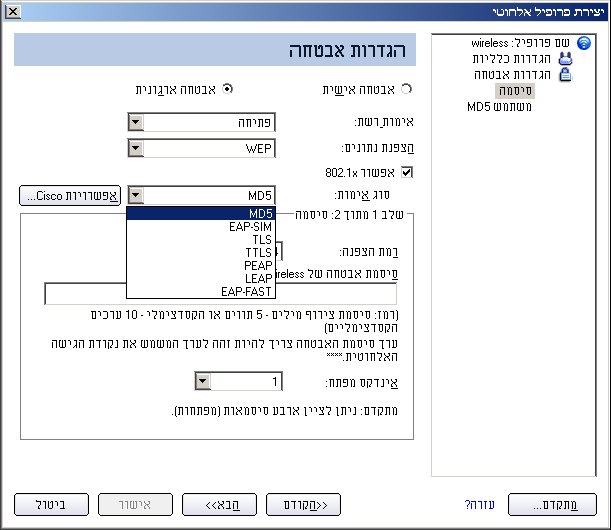
- לחץ על פרופילים בחלון הראשי של Intel PROSet/Wireless.
- בדף פרופיל, לחץ על הוספה כדי לפתוח את ההגדרות הכלליות של אשף הפרופילים.
- שם פרופיל: הזן שם פרופיל תיאורי.
- שם רשת אלחוטית (SSID): הזן את מזהה הרשת.
- מצב הפעלה: לחץ על רשת (תשתית).
- לחץ על הבא.
- לחץ על אבטחה ארגונית.
- אימות רשת: בחר פתוח (מומלץ).
- הצפנת נתונים:בחר WEP.
- לחץ על 802.1x מאופשר.
- סוג אימות: בחר MD5.
שלב 1 מתוך 2: סיסמה
- רמת הצפנה: בחר 64 או 128 סיביות.
- סיסמת אבטחה אלחוטית (מפתח הצפנה): הזן את מפתח הרשת (סיסמת אבטחת אלחוט) של הרשת האלחוטית. ודא שמפתח הרשת תואם לנקודת הגישה (AP) האלחוטית.
- השתמש בסיסמת צירוף מילים: הזן סיסמת צירוף מילים, עד 5 (64 סיביות) או 13 (128 סיביות) תווים אלפאנומריים (0-9, a-z או A-Z).
- השתמש במפתח הקסדצימלי: הזן עד 10 תווים אלפאנומריים (64 סיביות, 0-9, A-F) או 26 תווים אלפאנומריים (128 סיביות, 0-9, A-F).
- אינדקס מפתח: בחר 1, 2, 3 או 4. (מפתח ברירת המחדל הוא 1).
- לחץ על הבא.

שלב 2 מתוך 2: משתמש MD5
- בחר אחת משיטות התעודות הבאות:
- השתמש בשם המשתמש והסיסמה של הכניסה ל- Windows: תעודות ה- 802.1x תואמות לשם המשתמש ולסיסמה של Windows. לפני התחברות, תוצג בפניך הודעה המבקשת את תעודות הכניסה ל- Windows.
הערה: אפשרות זו אינה זמינה אם חיבור טרום-כניסה לא נבחר במהלך ההתקנה של תוכנת Intel PROSet/Wireless. עיין בהתקנה או הסרה של תכונת נוהל כניסה יחיד.
- בקשת שם משתמש וסיסמה: בקשת שם המשתמש והסיסמה בכל כניסה לרשת האלחוטית.
- השתמש בשם המשתמש והסיסמה הבאים: השתמש בתעודות השמורות שלך כדי להיכנס לרשת.
- שם משתמש: על שם משתמש זה להתאים לשם המשתמש המוגדר בשרת האימות על-ידי מנהל הרשת, לפני אימות לקוח. שם המשתמש הוא תלוי רישיות. השם מציין את הזהות שניתנה למאמת על-ידי פרוטוקול האימות הפועל דרך מנהרת TLS. זהות זו משודרת באופן מאובטח לשרת רק לאחר יצירת ערוץ מוצפן.
- תחום: שם התחום בשרת האימות. שם השרת מזהה תחום או אחד מתחומי המשנה שלו (לדוגמה, zeelans.com, כאשר השרת הוא blueberry.zeelans.com). הערה: לקבלת שם התחום, פנה אל מנהל הרשת.
- סיסמה: ציון סיסמת המשתמש. תווי הסיסמה מוצגים ככוכביות. על הסיסמה להתאים לסיסמה המוגדרת בשרת האימות.
- אישור סיסמה: הזן שוב את סיסמת המשתמש.
- לחץ על אישור לשמירת התעודות.
- לחץ על התחבר כדי להתחבר לרשת האלחוטית שנבחרה.
אם לא בחרת באפשרות השתמש בכניסה ל - Windows בדף הגדרות אבטחה וגם לא הגדרת תעודות משתמש, תוצג ההודעה הזן תעודות בעת ניסיון להתחבר לפרופיל זה. הזן את שם המשתמש, התחום והסיסמה. לחץ על אישור כדי לגשת לפרופיל.
- לחץ על אישור כדי לסגור את Intel PROSet/Wireless.
הגדרת לקוח עם הצפנת נתונים WEP ואימות רשת EAP-SIM
EAP-SIM משתמש במפתח WEP דינמי מבוסס-הפעלה, אשר נגזר ממתאם הלקוח ומשרת RADIUS, כדי להצפין נתונים. ב- EAP-SIM נדרש ממך להזין קוד אימות משתמש, או מספר זיהוי אישי (PIN), למטרת תקשורת עם כרטיס מודול זהות המנוי (SIM). כרטיס SIM הוא כרטיס חכם מיוחד המשמש רשתות סלולריות דיגיטליות המבוססות על Global System for Mobile Communications (GSM). כדי להוסיף פרופיל עם אימות EAP-SIM:
- בדף פרופיל, לחץ על הוספה כדי לפתוח את הגדרות כלליות.
- שם פרופיל: הזן שם פרופיל.
- שם רשת אלחוטית (SSID): הזן את מזהה הרשת.
- מצב הפעלה: לחץ על רשת (תשתית).
- לחץ על הבא כדי לגשת להגדרות האבטחה.
- לחץ על אבטחה ארגונית.
- אימות רשת: בחר פתוח (מומלץ).
- הצפנת נתונים:בחר WEP.
- לחץ על אפשור 802.1x.
- סוג אימות: בחר EAP-SIM.
ניתן להשתמש באימות EAP-SIM עם:
- סוגי אימות רשת: פתוח, משותף, WPA-ארגוני ו- WPA2-ארגוני
- סוגי הצפנת נתונים: אף אחד, WEP, AES-CCMP ו- CKIP
משתמש EAP-SIM (אופציונלי)
- ציין שם משתמש (זהות): לחץ כדי לציין את שם המשתמש.
- שם משתמש: הזן את שם המשתמש שהוקצה לכרטיס ה- SIM.
- לחץ על אישור.
הגדרת לקוח עם אימות רשת TLS
הגדרות אלה מגדירות את הפרוטוקול ואת התעודות המשמשות לאימות משתמש. אימות Transport Layer Security (TLS) הוא שיטת אימות דו-סטרי המשתמשת באישורים דיגיטליים בלבד כדי לוודא את הזהות של לקוח ושל שרת.
כדי להוסיף פרופיל עם אימות TLS:
- לחץ על פרופילים בחלון הראשי של Intel PROSet/Wireless.
- בדף פרופיל, לחץ על הוספה כדי לפתוח את ההגדרות הכלליות של אשף הפרופילים.
- שם פרופיל: הזן שם פרופיל תיאורי.
- שם רשת אלחוטית (SSID): הקלד את מזהה הרשת.
- מצב הפעלה: לחץ על רשת (תשתית).
- לחץ על הבא כדי לגשת להגדרות האבטחה.
- לחץ על אבטחה ארגונית.
- אימות רשת: בחר WPA-ארגוני או WPA2-ארגוני.
- הצפנת נתונים:בחר AES-CCMP (מומלץ).
- אפשור 802.1x: נבחר.
- סוג אימות: בחר TLS שישמש עם חיבור זה.

שלב 1 מתוך 2: משתמש TLS
- קבל והתקן הרשאת לקוח, עיין בהגדרת הלקוח לאימות TLS או התייעץ עם מנהל המערכת שלך.
- כדי לקבל אישור, בחר אחת מהאפשרויות הבאות:
- השתמש בכרטיס החכם שלי: בחר אם האישור נמצא בכרטיס חכם.
- השתמש באישור שהונפק למחשב זה.
- השתמש באישור משתמש במחשב זה: לחץ על בחירה כדי לבחור אישור שנמצא במחשב זה.
- לחץ על הבא.

שלב 2 מתוך 2: שרת TLS
בחר אחת מהאפשרויות הבאות:
- בחר אחת מהאפשרויות הבאות:
על שם השרת להתאים בדיוק לערך המצוין: כשאפשרות זו נבחרת, על שם השרת להתאים בדיוק לשם השרת המופיע באישור. שם השרת צריך לכלול את שם התחום המלא (לדוגמה, Servername.Domain name).
על שם התחום להסתיים בערך המצוין: כשאפשרות זו נבחרת, שם השרת מזהה תחום, ולאישור צריך להיות שם שרת השייך לתחום זה או לאחד מתחומי המשנה (לדוגמה, zeelans.com כאשר השרת הוא blueberry.zeelans.com). הערה: יש לקבל פרמטרים אלה ממנהל הרשת.
הערה: יש לקבל פרמטרים אלה ממנהל הרשת.
- לחץ על אישור כדי לשמור את ההגדרה ולסגור את הדף.
הגדרת לקוח עם אימות רשת TTLS
אימות TTLS: הגדרות אלה מגדירות את הפרוטוקול ואת האישורים המשמשים לאימות משתמש. הלקוח משתמש ב- EAP-TLS כדי לאמת את השרת וליצור ערוץ מוצפן-TLS בין הלקוח לשרת. הלקוח יכול להשתמש בפרוטוקול אימות אחר, לרוב פרוטוקולים מבוססי-סיסמה (לדוגמה, בקשת הזדהות MD5 באותו ערוץ מוצפן כדי לאפשר אימות שרת). מנות בקשת ההזדהות והתשובה נשלחות דרך ערוץ מוצפן TLS שאינו חשוף. הדוגמה הבאה מתארת את אופן השימוש ב- WPA עם הצפנת AES-CCMP עם אימות TTLS.
כדי להגדיר לקוח עם אימות רשת TTLS:
- לחץ על פרופילים בחלון הראשי של Intel PROSet/Wireless.
- בדף פרופיל, לחץ על הוספה כדי לפתוח את ההגדרות הכלליות של אשף הפרופילים.
- שם פרופיל: הזן שם פרופיל תיאורי.
- שם רשת אלחוטית (SSID): הזן את מזהה הרשת.
- מצב הפעלה: לחץ על רשת (תשתית).
- לחץ על הבא כדי לגשת להגדרות האבטחה.
- לחץ על אבטחה ארגונית.
- אימות רשת: בחר WPA-ארגוני או WPA2-ארגוני.
- הצפנת נתונים: בחר אחת מהאפשרויות הבאות:
- TKIP מספק ערבול מפתח לכל-מנה, בדיקת תקינות הודעה ומנגנון החלפת מפתחות.
- AES-CCMP (Advanced Encryption Standard - Counter CBC-MAC Protocol) משמש כשיטת הצפנת הנתונים כאשר יש צורך בהגנה חזקה על הנתונים. מומלץ AES-CCMP.
- אפשור 802.1x: נבחר.
- סוג אימות: בחר TTLS שישמש עם חיבור זה.
שלב 1 מתוך 2: משתמש TTLS
- פרוטוקול אימות: פרמטר זה מציין את פרוטוקול האימות הפועל במנהרת TTLS. להלן הפרוטוקולים: PAP (ברירת מחדל), CHAP, MD5, MS-CHAP ו- MS-CHAP-V2. לקבלת מידע נוסף, ראה סקירת אבטחה.
עבור פרוטוקולים PAP, CHAP, MD5, MS-CHAP ו- MS-CHAP-V2, בחר אחת משיטות אימות אלה:
- השתמש בכניסה ל- Windows: בחר כדי לאחזר את תעודות המשתמש מתהליך הכניסה ל- Windows של המשתמש.
הערה: אפשרות זו אינה זמינה אם חיבור טרום-כניסה לא נבחר במהלך ההתקנה של תוכנת Intel PROSet/Wireless. עיין בהתקנה או הסרה של תכונת נוהל כניסה יחיד.
- הצג הנחייה בכל פעם שאני מתחבר: בחר כדי להציג בקשה לשם משתמש וסיסמה, לפני התחברות לרשת אלחוטית. על מנהל הרשת להגדיר תחילה את שם המשתמש והסיסמה בשרת האימות.
- השתמש בהבא: שם המשתמש והסיסמה שמורים בצורה מאובטחת (מוצפנים) בפרופיל.
- שם משתמש: שם משתמש זה צריך להתאים לשם המשתמש המוגדר בשרת האימות.
- תחום: שם התחום בשרת האימות. שם השרת מזהה תחום או אחד מתחומי המשנה שלו (לדוגמה, zeelans.com, כאשר השרת הוא blueberry.zeelans.com). הערה: לקבלת שם התחום, פנה אל מנהל הרשת.
- סיסמה: סיסמה זו צריכה להתאים לסיסמה המוגדרת בשרת האימות. תווי הסיסמה שמוזנים מופיעים ככוכביות.
- אישור סיסמה:הזן שוב את סיסמת המשתמש.
- זהות נדידה: אם זהות הנדידה נמחקת, ברירת המחדל היא %domain%\%username%.
כאשר 802.1x MS RADIUS משמש כשרת אימות, השרת מאמת את ההתקן המשתמש בשם המשתמש של זהות נדידה מתוכנת Intel PROSet/Wireless ומתעלם משם המשתמש של פרוטוקול אימות MS-CHAP-V2. תכונה זו היא זהות 802.1x המסופקת למאמת. Microsoft IAS RADIUS מקבל רק שם משתמש חוקי (משתמש dotNet) עבור לקוחות EAP. בעת שימוש ב- 802.1x MS RADIUS, הזן שם משתמש חוקי. עבור כל שאר השרתים, אפשרות זו אופציונלית. לכן, מומלץ להשתמש בתחום הרצוי (לדוגמה, anonymous@myrealm), במקום בזהות אמיתית.
שלב 2 מתוך 2: שרת TTLS
- אמת הרשאת שרת: נבחר.
- מנפיק ההרשאה: על אישור השרת שהתקבל במהלך החלפת הודעות ה- TTLS להיות מונפק על-ידי רשות אישורים (CA) זו. ניתן לבחור רשויות אישורי ביניים מהימנות ורשויות בסיס שהאישורים שלהן קיימים במאגר המערכת. אם האפשרות כל CA אמין נבחרה, ניתן להשתמש בכל רשות אישורים (CA) המופיעה ברשימה.
- ציין שם שרת או שם הרשאה: שם השרת או התחום שאליו משתייך השרת, בהתאם לבחירת אחת משתי האפשרויות הבאות.
- על שם השרת להתאים במדויק: כשאפשרות זו נבחרת, על שם השרת שהוזן להתאים בדיוק לשם השרת המופיע באישור. שם השרת צריך לכלול את שם התחום המלא (לדוגמה, Servername.Domain name).
- על שם התחום להסתיים בשם שצוין: כשאפשרות זו נבחרת, שם השרת מזהה תחום, ולאישור צריך להיות שם שרת השייך לתחום זה או לאחד מתחומי המשנה (לדוגמה, zeelans.com כאשר השרת הוא blueberry.zeelans.com).
הערה: יש לקבל פרמטרים אלה ממנהל הרשת.
- לחץ על אישור כדי לשמור את ההגדרה ולסגור את הדף.
הגדרת לקוח עם אימות רשת PEAP
אימות PEAP: הגדרות PEAP נדרשות לאימות הלקוח בשרת האימות. הלקוח משתמש ב- EAP-TLS כדי לאמת את השרת וליצור ערוץ מוצפן-TLS בין הלקוח לשרת. כדי לאפשר אימות שרת, באפשרות הלקוח להשתמש במנגנון EAP אחר בערוץ מוצפן זה (לדוגמה, Microsoft Challenge Authentication Protocol (MS-CHAP) גרסה 2). מנות בקשת ההזדהות והתשובה נשלחות דרך ערוץ מוצפן TLS שאינו חשוף. הדוגמה הבאה מתארת את אופן השימוש ב- WPA עם הצפנת AES-CCMP או TKIP עם אימות PEAP.
כדי להגדיר לקוח עם אימות PEAP:
קבל והתקן אישור לקוח. עיין בהגדרת הלקוח לאימות TLS או התייעץ עם מנהל הרשת.
- לחץ על פרופילים בחלון הראשי של Intel PROSet/Wireless.
- בדף פרופיל, לחץ על הוספה כדי לפתוח את ההגדרות הכלליות של אשף הפרופילים.
- שם פרופיל: הזן שם פרופיל תיאורי.
- שם רשת אלחוטית (SSID): הזן את מזהה הרשת.
- מצב הפעלה: לחץ על רשת (תשתית).
- לחץ על הבא כדי לגשת להגדרות האבטחה.
- לחץ על אבטחה ארגונית.
- אימות רשת: בחר WPA-ארגוני או WPA2-ארגוני.
- הצפנת נתונים: בחר אחת מהאפשרויות הבאות:
- TKIP מספק ערבול מפתח לכל-מנה, בדיקת תקינות הודעה ומנגנון החלפת מפתחות.
- AES-CCMP (Advanced Encryption Standard - Counter CBC-MAC Protocol) משמש כשיטת הצפנת הנתונים כאשר יש צורך בהגנה חזקה על הנתונים. מומלץ AES-CCMP.
- אפשור 802.1x: נבחר.
- סוג אימות: בחר PEAP שישמש עם חיבור זה.
שלב 1 מתוך 2: משתמש PEAP
PEAP מסתמך על Transport Layer Security (TLS) כדי לאפשר סוגי אימות לא מוצפנים (לדוגמה, EAP-Generic Token Card (GTC) ותמיכת One-Time Password (OTP)).
- פרוטוקול אימות: בחר GTC, MS-CHAP-V2 (ברירת מחדל) או TLS. עיין בפרוטוקולי אימות.
- תעודות משתמש: בחר אחת מהאפשרויות הבאות:
- השתמש בכניסה ל- Windows: מאפשר לתעודות ה- 802.1x להתאים לשם המשתמש ולסיסמה של Windows. לפני התחברות, תוצג בפניך הודעה המבקשת את תעודות הכניסה ל- Windows.
- הצג הנחייה בכל פעם שאני מתחבר: הצגת בקשה לשם המשתמש והסיסמה בכל כניסה לרשת.
- השתמש בהבא: שם המשתמש והסיסמה שמורים בצורה מאובטחת (מוצפנים) בפרופיל.
- שם משתמש: שם משתמש זה צריך להתאים לשם המשתמש המוגדר בשרת האימות.
- תחום: שם התחום בשרת האימות. שם השרת מזהה תחום או אחד מתחומי המשנה שלו (לדוגמה, zeelans.com, כאשר השרת הוא blueberry.zeelans.com). הערה: לקבלת שם התחום, פנה אל מנהל הרשת.
- סיסמה: סיסמה זו צריכה להתאים לסיסמה המוגדרת בשרת האימות. תווי הסיסמה שמוזנים מופיעים ככוכביות.
- אישור סיסמה:הזן שוב את סיסמת המשתמש.
- זהות נדידה: אם זהות הנדידה נמחקת, ברירת המחדל היא %domain%\%username%.
כאשר 802.1x MS RADIUS משמש כשרת אימות, שרת האימות מאמת את ההתקן עם שם המשתמש של זהות נדידה מתוכנת Intel PROSet/Wireless ומתעלם משם המשתמש של פרוטוקול אימות MS-CHAP-V2. תכונה זו היא זהות 802.1x המסופקת למאמת. Microsoft IAS RADIUS מקבל רק שם משתמש חוקי (משתמש dotNet) עבור לקוחות EAP. הזן שם משתמש חוקי בכל שימוש ב- 802.1x MS RADIUS. עבור כל השרתים האחרים, שדה זה הנו אופציונלי, ולכן מומלץ לא להזין זהות אמיתית, אלא במקום את התחום הרצוי (לדוגמה, anonymous@myrealm).
הגדרת תצורה של זהות נדידה לתמיכה במשתמשים מרובים:
אם אתה משתמש בפרופיל חיבור טרום כניסה או משותף הדורש לבסס את זהות הנדידה על תעודות הכניסה ל- Windows, יוצר הפרופיל יכול להוסיף זהות נדידה המשתמשת ב- %username% וב- %domain%. זהות הנדידה מנותחת ומידע הכניסה המתאים מוחלף עבור מילות המפתח. דבר זה מאפשר גמישות מרבית בהגדרת התצורה של זהות הנדידה, ולמשתמשים מרובים לשתף את הפרופיל.
לקבלת הוראות על אופן העיצוב של זהות נדידה מתאימה, עיין במדריך למשתמש של שרת האימות. להלן תבניות אפשרויות:
%domain%\%username%
%username%@%domain%
%username%@%domain%.com
%username%@mynetwork.com
אם זהות הנדידה נמחקת, ברירת המחדל היא %domain%\%username%.
הערות אודות התעודות: על שם משתמש ותחום אלה להתאים לשם המשתמש המוגדר בשרת האימות על-ידי מנהל הרשת, לפני אימות לקוח. שם המשתמש הוא תלוי רישיות. השם מציין את הזהות שניתנה למאמת על-ידי פרוטוקול האימות הפועל דרך מנהרת TLS. זהות משתמש זו משודרת באופן מאובטח לשרת רק לאחר יצירה ואימות של ערוץ מוצפן.
פרוטוקולי אימות: פרמטרים אלה מציינים את פרוטוקול האימות שניתן להפעיל במנהרת TTLS. להלן הוראות להגדרת פרופיל המשתמש באימות PEAP עם פרוטוקולי אימות מסוג GTC, MS-CHAP-V2 (ברירת מחדל) או TLS. Generic Token Card (GTC)

להגדרת סיסמה חד-פעמית:
- פרוטוקול אימות: בחר GTC (Generic Token Card)
- תעודות משתמש: בחר הצג הנחייה בכל פעם שאני מתחבר
- בקש את זמן ההתחברות: בחר אחת מהאפשרויות הבאות:
- סיסמה סטטית: עם ההתחברות, הזן את תעודות המשתמש.
- סיסמה חד-פעמית (OTP): קבל את הסיסמה מהתקן אסימון חומרה.
- קוד אישי (אסימון תוכנה): קבל את הסיסמה מתוכנית אסימון תוכנה.
- לחץ על אישור.
- בחר את הפרופיל מהרשימה רשתות אלחוטיות.
- לחץ על התחבר. כשתתבקש, הזן את שם המשתמש, התחום והסיסמה החד-פעמית (OTP).
- לחץ על אישור. תתבקש לאמת את מידע הכניסה.
הערה: האפשרות הצג הנחיה בכל פעם שאני מתחבר אינה זמינה אם מנהל רשת ניקה את ההגדרה העברת תעודות למטמון בכלי מנהל הרשת. לקבלת מידע נוסף, עיין בהגדרות מנהל רשת.

MS-CHAP-V2. פרמטר זה מציין את פרוטוקול האימות הפועל במנהרת PEAP.
-
תעודות משתמש: בחר אחת מהאפשרויות הבאות:
- השתמש בכניסה ל- Windows: מאפשר לתעודות ה- 802.1x להתאים לשם המשתמש ולסיסמה של Windows. לפני התחברות, תוצג בפניך הודעה המבקשת את תעודות הכניסה ל- Windows.
- הצג הנחייה בכל פעם שאני מתחבר: הצגת בקשה לשם המשתמש והסיסמה בכל כניסה לרשת.
- השתמש בשם המשתמש והסיסמה הבאים: שם המשתמש והסיסמה שמורים בצורה מאובטחת (מוצפנים) בפרופיל.
- שם משתמש: שם משתמש זה צריך להתאים לשם המשתמש המוגדר בשרת האימות.
- תחום: שם התחום בשרת האימות. שם השרת מזהה תחום או אחד מתחומי המשנה שלו (לדוגמה, zeelans.com, כאשר השרת הוא blueberry.zeelans.com). הערה: לקבלת שם התחום, פנה אל מנהל הרשת.
- סיסמה: סיסמה זו צריכה להתאים לסיסמה המוגדרת בשרת האימות. תווי הסיסמה שמוזנים מופיעים ככוכביות.
- אישור סיסמה:הזן שוב את סיסמת המשתמש.
הערה: אפשרות זו אינה זמינה אם חיבור טרום-כניסה לא נבחר במהלך ההתקנה של תוכנת Intel PROSet/Wireless. עיין בהתקנה או הסרה של תכונת נוהל כניסה יחיד.
TLS: אימות Transport Layer Security (TLS) הוא שיטת אימות דו-סטרי המשתמשת באישורים דיגיטליים בלבד כדי לוודא את הזהות של לקוח ושל שרת.
- קבל והתקן הרשאת לקוח, עיין בהגדרת הלקוח לאימות TLS או התייעץ עם מנהל המערכת שלך.
- כדי לקבל אישור, בחר אחת מהאפשרויות הבאות:
- השתמש בכרטיס החכם שלי: בחר אם האישור נמצא בכרטיס חכם.
- השתמש באישור שהונפק למחשב זה: לחץ על בחירה כדי לבחור אישור שנמצא במאגר המחשב.
- השתמש באישור משתמש במחשב זה. לחץ על בחירה כדי לבחור אישור שנמצא במחשב זה.
- לחץ על הבא.
שלב 2 מתוך 2: שרת PEAP

- בחר אחת מהאפשרויות הבאות:
על שם השרת להתאים בדיוק לערך המצוין: כשאפשרות זו נבחרת, על שם השרת להתאים בדיוק לשם השרת המופיע באישור. שם השרת צריך לכלול את שם התחום המלא (לדוגמה, Servername.Domain name).
על שם התחום להסתיים בערך המצוין: כשאפשרות זו נבחרת, שם השרת מזהה תחום, ולאישור צריך להיות שם שרת השייך לתחום זה או לאחד מתחומי המשנה (לדוגמה, zeelans.com כאשר השרת הוא blueberry.zeelans.com). הערה: יש לקבל פרמטרים אלה ממנהל הרשת.
הערות אודות אישורים: על הזהות המצוינת להתאים לזהות מונפק ל באישור ולהיות רשומה בשרת האימות (לדוגמה, שרת RADIUS) המשתמש את המאמת. על ההרשאה שלך להיות "חוקית" מול שרת האימות. דרישה זו תלויה בשרת האימות; בדרך כלל, פירוש הדבר ששרת האימות חייב להכיר את מנפיק האישור כרשות אישור. השתמש באותו שם משתמש ששימש אותך לכניסה, בעת התקנת האישור.
- לחץ על אישור. הפרופיל מתווסף לרשימת הפרופילים.
- לחץ על הפרופיל החדש שבסוף רשימת הפרופילים. השתמש בחצים למעלה ולמטה כדי לשנות את העדיפות של הפרופיל החדש.
- לחץ על התחבר כדי להתחבר לרשת האלחוטית שנבחרה.
אם לא בחרת באפשרות השתמש בכניסה ל - Windows בדף הגדרות אבטחה וגם לא הגדרת תעודות משתמש, לא יישמרו תעודות עבור פרופיל זה. הזן את התעודות כדי לאמת לרשת.
- לחץ על אישור כדי לסגור את Intel PROSet/Wireless.
הרשמה אוטומטית של אישור PEAP-TLS
בהגדרות יישום (הגדרות מתקדמות), בחר אזהרת Intel(R) PROSet: הרשאת TLS נדחתה אם ברצונך להציג אזהרה בעת דחיית אישור PEAP-TLS. כאשר הערך בשדה תאריך פקיעה באישור אינו חוקי, מוצגת הודעה שעליך לנקוט באחת מהפעולות הבאות: זוהתה בעיית אימות פוטנציאלית בפרופיל <שם פרופיל>. ייתכן שתאריך הפקיעה של אישור הגישה המשויכת אינו חוקי. בחר אחת מהאפשרויות הבאות:
פקד |
תיאור |
המשך עם הפרמטרים הנוכחיים. |
המשך עם ההרשאה (אישור) הנוכחית. |
עדכן את ההרשאה ידנית.
|
הדף בחירת הרשאה (אישור) נפתח כדי שתוכל לבחור אישור אחר.
|
עדכן את ההרשאה אוטומטית על סמך ההרשאות השמורות מקומית. |
אפשרות זו מאופשרת רק כאשר במאגר המקומי ישנו אישור אחד או יותר שעבורו השדות "מונפק ל" ו"מונפק על ידי" תואמים לאישור הנוכחי, וש"תאריך פקיעה" לא פג. אם תבחר אפשרות זו, היישום יבחר את האישור החוקי הראשון.
|
צא מהמערכת כדי לקבל הרשאה במהלך תהליך ההתחברות (פעולה זו אינה מעדכנת את הפרופיל וחלה על הרשאות שהוגדרו להרשמה אוטומטית בלבד). |
ניתוק המשתמש; עליך לקבל אישור מתאים במהלך תהליך הכניסה הבא. כדי לבחור אישור חדש, יש לעדכן את הפרופיל. |
הרשמה אוטומטית |
ההודעה הבאה תוצג: נא המתן בזמן שהמערכת מנסה להשיג הרשאה באופן אוטומטי. לחץ על ביטול כדי לסיים את אחזור האישור. |
אל תציג הודעה זו שוב.
|
באפשרות משתמש למנוע שלב זה בהפעלות הבאות. בהפעלות הבאות המערכת זוכרת את האפשרות שנבחרה.
|
הגדרת לקוח עם אימות רשת LEAP
Cisco LEAP (Light Extensible Authentication Protocol) הוא סוג של אימות 802.1X התומך באימות הדדי חזק בין הלקוח לבין שרת RADIUS. הגדרות פרופילי LEAP כוללות LEAP ו- CKIP עם שילוב של זיהוי נקודת גישה עוינת. כדי להגדיר לקוח עם אימות LEAP:
- לחץ על פרופילים בחלון הראשי של Intel PROSet/Wireless.
- בדף פרופיל, לחץ על הוספה. ההגדרות הכלליות של יצירת פרופיל אלחוטי נפתחות.
- שם פרופיל: הזן שם פרופיל תיאורי.
- שם רשת אלחוטית (SSID): הזן את מזהה הרשת.
- מצב הפעלה: לחץ על רשת (תשתית).
- לחץ על הבא כדי לגשת להגדרות האבטחה.
- לחץ על אבטחה ארגונית.
- אימות רשת: בחר WPA-ארגוני או WPA2-ארגוני.
- הצפנת נתונים: בחר אחת מהאפשרויות הבאות:
- TKIP מספק ערבול מפתח לכל-מנה, בדיקת תקינות הודעה ומנגנון החלפת מפתחות.
- AES-CCMP (Advanced Encryption Standard - Counter CBC-MAC Protocol) משמש כשיטת הצפנת הנתונים כאשר יש צורך בהגנה חזקה על הנתונים. מומלץ AES-CCMP.
- אפשור 802.1x: נבחר.
- סוג אימות: בחר LEAP שישמש עם חיבור זה.
- לחץ על אפשרויות Cisco.
- לחץ על אפשור סיומות תואמות של Cisco כדי לאפשר אבטחת סיומות תואמות Cisco (CCX) (אפשור נדידה מהירה (CCKM), אפשור תמיכת ניהול רדיו ואפשור מצב תאים משולבים).

- לחץ על אפשור תמיכת ניהול רדיו. השתמש בניהול רדיו כדי לזהות נקודות גישה חריגות.
- לחץ על אישור כדי לחזור להגדרות האבטחה.
משתמש LEAP:

- בחר אחת משיטות האימות הבאות:
- השתמש בשם המשתמש והסיסמה של הכניסה ל- Windows:מאפשר לתעודות ה- 802.1x להתאים לשם המשתמש ולסיסמה של Windows. תעודות המשתמש מאוחזרות מתהליך הכניסה ל- Windows של המשתמש. בתעודות נעשה שימוש רק אם למשתמש אין סיסמה מוגדרת בתעודות הכניסה ל- Windows או אם אין בעיה בלכידת תעודות הכניסה ל- Windows.
הערה: אפשרות זו אינה זמינה אם חיבור טרום-כניסה לא נבחר במהלך ההתקנה של תוכנת Intel PROSet/Wireless. עיין בהתקנה או הסרה של תכונת נוהל כניסה יחיד.
- בקשת שם משתמש וסיסמה: בחר כדי להציג בקשה לשם המשתמש והסיסמה, לפני התחברות לרשת אלחוטית. על מנהל הרשת להגדיר תחילה את שם המשתמש והסיסמה בשרת האימות.
- השתמש בשם המשתמש והסיסמה הבאים: בחר כדי לשמור את שם המשתמש והסיסמה לשימוש עתידי, בעת שימוש בפרופיל אימות 802.1x.
- שם משתמש: על שם משתמש זה להתאים לשם המשתמש המוגדר בשרת האימות על-ידי מנהל הרשת, לפני אימות לקוח. שם המשתמש הוא תלוי רישיות. השם מציין את הזהות שניתנה למאמת על-ידי פרוטוקול האימות. זהות משתמש זו משודרת באופן מאובטח לשרת רק לאחר יצירת ערוץ מוצפן.
- תחום: שם התחום בשרת האימות. שם השרת מזהה תחום או אחד מתחומי המשנה שלו (לדוגמה, zeelans.com, כאשר השרת הוא blueberry.zeelans.com). הערה: יש לקבל את שם התחום ממנהל הרשת.
- סיסמה: ציון סיסמת המשתמש. תווי הסיסמה מוצגים ככוכביות. על הסיסמה להתאים לסיסמה המוגדרת בשרת האימות.
- אישור סיסמה:הזן שוב את סיסמת המשתמש.
- לחץ על אישור כדי לשמור את ההגדרה ולסגור את הדף.
אפשרויות סיומות תואמות של Cisco
אפשרויות Cisco: השתמש כדי לאפשר או לנטרל ניהול רדיו ומצב תאים משולבים או אפשור נדידה מהירה (CCKM).
הערה: סיומות תואמות של Cisco מאופשרות אוטומטית עבור פרופילים של CKIP, LEAP או EAP-FAST. כדי לעקוף התנהגות זו, בחר או נקה אפשרויות בדף זה.
- אפשור נדידה מהירה (CCKM): בחר כדי לאפשר את המתאם האלחוטי של הלקוח עבור נדידה מאובטחת מהירה. כאשר רשת LAN אלחוטית מוגדרת לחיבור-מחדש מהיר, התקן לקוח מאופשר EAP-FAST, EAP-TLS, PEAP-GTC, PEAP-MSCHAPv2 או LEAP יכול לנדוד מנקודת גישה אחת לאחרת, מבלי לערב את השרת הראשי. השתמש ב- Cisco Centralized Key Management (CCKM), נקודת גישה שהוגדרה לספק שירותי תחום אלחוטיים (WDS), כדי לתפוס את מקומו של שרת ה- RADIUS ולאמת את הלקוח ללא השהייה מורגשת ביישומי קול או ביישומים אחרים הרגישים לזמן.
אפשור אפשרויות תואמות של Cisco: בחר כדי לאפשר סיומות תואמות של Cisco עבור פרופיל חיבור אלחוטי זה.
- אפשור תמיכת ניהול רדיו: בחר כדי שהמתאם האלחוטי יספק ניהול רדיו לתשתית Cisco. אם בתשתית נעשה שימוש בכלי העזר לניהול רדיו של Cisco, כלי העזר יגדיר פרמטרים של רדיו ויאתר הפרעות ונקודות גישה עוינות. הגדרת ברירת המחדל נבחרת.
- אפשור מצב תאים משולבים: בחר כדי לאפשר למתאם האלחוטי לקיים תקשורת עם תאים משולבים. תא משולב הוא רשת אלחוטית שבה ישנם התקנים שמשתמשים וגם שאינם משתמשים ב- WEP. לקבלת מידע נוסף, עיין במצב תאים משולבים. הגדרת ברירת המחדל מבוטלת.
הגדרת לקוח עם אימות רשת EAP-FAST
בסיומות תואמות של Cisco, גרסה 3 (CCXv3), חברת Cisco הוסיפה תמיכה ב- EAP-FAST (Extensible Authentication Protocol-Flexible Authentication via Secure Tunneling), המשתמש בתעודות גישה מאובטחות (PAC) כדי ליצור מנהרה מאומתת בין לקוח ושרת.
סיומות תואמות של Cisco, גרסה 4 (CCXv4) משפרות את שיטות האספקה לשם קבלת אבטחה משופרת ומספקת חידושים לאבטחה, ניידות, איכות שירות וניהול רשת משופרים.
סיומות תואמות של Cisco, גרסה 3 (CCXv3)
כדי להגדיר לקוח עם אימות EAP-FAST עם סיומות תואמות של Cisco, גרסה 3 (CCXv3):
- לחץ על פרופילים בחלון הראשי של Intel PROSet/Wireless.
- בדף פרופיל, לחץ על הוספה כדי לפתוח את ההגדרות הכלליות של האשף יצירת פרופיל אלחוטי.
- שם רשת אלחוטית (SSID): הזן את מזהה הרשת.
- שם פרופיל: הזן שם פרופיל תיאורי.
- מצב הפעלה: לחץ על רשת (תשתית).
- לחץ על הבא כדי לפתוח את הגדרות האבטחה.
- לחץ על אבטחה ארגונית.
- אימות רשת: בחר WPA-ארגוני או WPA2-ארגוני.
- הצפנת נתונים: בחר אחת מהאפשרויות הבאות:
- TKIP מספק ערבול מפתח לכל-מנה, בדיקת תקינות הודעה ומנגנון החלפת מפתחות.
- AES-CCMP (Advanced Encryption Standard - Counter CBC-MAC Protocol) משמש כשיטת הצפנת הנתונים כאשר יש צורך בהגנה חזקה על הנתונים. מומלץ AES-CCMP.
- אפשור 802.1x: נבחר.
- סוג אימות: בחר EAP-FAST שישמש עם חיבור זה.
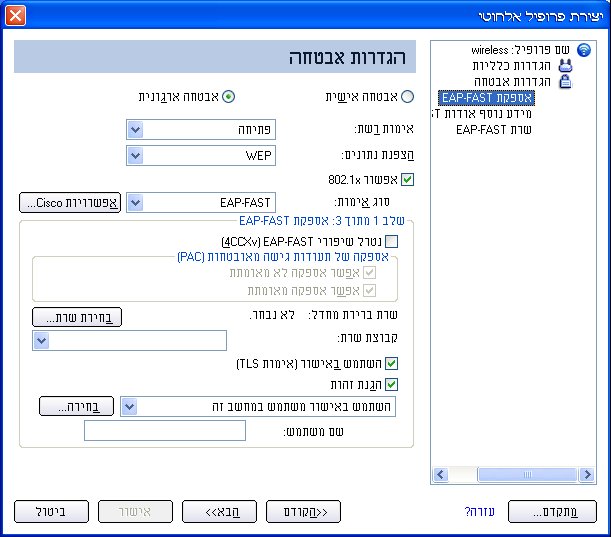
הערה: אם הגדרת יישום CCXv4 לא הותקנה דרך חבילת מנהל מערכת, רק הגדרות משתמש EAP-FAST זמינות להגדרה. עיין בהגדרות משתמש EAP-FAST.
שלב 1 מתוך 2: אספקת EAP-FAST
- לחץ על נטרול שיפורי EAP-FAST (CCXv4) כדי לאפשר אספקה בתוך מנהרת TLS שאינה מאומתת דרך שרת (מצב אספקת שרת TLS לא מאומת).
- לחץ על בחירת שרת כדי להציג כל תעודת גישה מאובטחת שאינה מאומתת שכבר סופקה וששוכנת במחשב זה.
הערה: אם תעודת ה- PAC שסופקה חוקית, תוכנת Intel(R) PROSet/Wireless אינה מציגה בפני המשתמש הודעה המבקשת לאשר את ה- PAC. אם ה- PAC אינו חוקי, תוכנת Intel PROSet/Wireless מבטלת את האספקה אוטומטית. במציג אירועי האלחוט מוצגת הודעת מצב שמנהל רשת יכול לסקור את מחשב המשתמש.
ייבוא של PAC:

- לחץ על בחירת שרת כדי לפתוח את הרשימה תעודות גישה מאובטחות (PAC).
- לחץ על יבא כדי לייבא PAC שכבר נמצא במחשב זה או בשרת.
- בחר את ה- PAC ולחץ על פתיחה.
- הזן את סיסמת ה- PAC (אופציונלי).
- לחץ על אישור כדי לסגור דף זה. ה- PAC שנבחר מתווסף לרשימה PAC.
- לחץ על הבא כדי לבחור את שיטת אחזור התעודות, או לחץ על אישור כדי לשמור את הגדרות ה- EAP-FAST ולחזור לרשימה פרופילים. ה- PAC משמש עבור פרופיל אלחוטי זה.
שלב 2 מתוך 2: מידע נוסף אודות EAP-FAST
כדי לבצע אימות לקוח במנהרה שנוצרה, לקוח שולח שם משתמש וסיסמה לשם אימות וקביעה של מדיניות אימות לקוח.
- לחץ על תעודות משתמש כדי לבחור את שיטת אחזור התעודות:
- השתמש בשם המשתמש והסיסמה של הכניסה ל- Windows: תעודות המשתמש מאוחזרות מתהליך הכניסה ל- Windows.
הערה: אפשרות זו אינה זמינה אם חיבור טרום-כניסה לא נבחר במהלך ההתקנה של תוכנת Intel PROSet/Wireless. עיין בהתקנה או הסרה של תכונת נוהל כניסה יחיד.
- בקשת שם משתמש וסיסמה: הצגת בקשה לשם משתמש וסיסמה, לפני התחברות לרשת אלחוטית. על מנהל הרשת להגדיר תחילה את שם המשתמש והסיסמה בשרת האימות.
- השתמש בשם המשתמש והסיסמה הבאים: על מנהל הרשת להגדיר תחילה את שם המשתמש והסיסמה בשרת האימות.
- שם משתמש: שם משתמש זה צריך להתאים לשם המשתמש המוגדר בשרת האימות.
- תחום: שם התחום בשרת האימות. שם השרת מזהה תחום או אחד מתחומי המשנה שלו (לדוגמה, zeelans.com, כאשר השרת הוא blueberry.zeelans.com). הערה: לקבלת שם התחום, פנה אל מנהל הרשת.
- סיסמה: סיסמה זו צריכה להתאים לסיסמה המוגדרת בשרת האימות. תווי הסיסמה שמוזנים מופיעים ככוכביות.
- אישור סיסמה:הזן שוב את סיסמת המשתמש.
- לחץ על אישור כדי לשמור את ההגדרות ולסגור את הדף. אין צורך באימות שרת.
סיומות תואמות של Cisco, גרסה 4 (CCXv4)
כדי להגדיר לקוח עם אימות EAP-FAST עם סיומות תואמות של Cisco, גרסה 4 (CCXv4):
- לחץ על פרופילים בחלון הראשי של Intel PROSet/Wireless.
- בדף פרופיל, לחץ על הוספה כדי לפתוח את ההגדרות הכלליות של האשף יצירת פרופיל אלחוטי.
- שם רשת אלחוטית (SSID): הזן את מזהה הרשת.
- שם פרופיל: הזן שם פרופיל תיאורי.
- מצב הפעלה: לחץ על רשת (תשתית).
- לחץ על הבא כדי לפתוח את הגדרות האבטחה.
- אימות רשת: בחר WPA-ארגוני או WPA2-ארגוני.
- הצפנת נתונים: בחר אחת מהאפשרויות הבאות:
- TKIP מספק ערבול מפתח לכל-מנה, בדיקת תקינות הודעה ומנגנון החלפת מפתחות.
- AES-CCMP (Advanced Encryption Standard - Counter CBC-MAC Protocol) משמש כשיטת הצפנת הנתונים כאשר יש צורך בהגנה חזקה על הנתונים. מומלץ AES-CCMP.
- הצפנת נתונים: בחר AES-CCMP.
- אפשור 802.1x: נבחר.
- סוג אימות: בחר EAP-FAST שישמש עם חיבור זה.
שלב 1 מתוך 3: אספקת EAP-FAST
עם CCXv4, EAP-FAST תומך בשני מצבים לאספקה:
- מצב אימות באמצעות שרת: אספקה בתוך מנהרה עם אימות באמצעות שרת (TLS).
- מצב ללא אימות באמצעות שרת: אספקה בתוך מנהרה ללא אימות (TLS).
הערה: מצב אימות באמצעות שרת מספק יתרונות אבטחה משמעותיים יחסית למצב ללא אימות באמצעות שרת, גם בעת שימוש ב- EAP-MSCHAPv2 כשיטה פנימית. מצב זה מגן על חילופי ה- EAP-MSCHAPv2 מפני התקפות מאוישות (Man-in-the-Middle), על-ידי בדיקת מקוריות השרת לפני החלפת MSCHAPv2. לכן, מצב אימות באמצעות שרת הוא המצב העדיף כאשר ניתן. עמית EAP-FAST חייב להשתמש במצב אימות באמצעות שרת בכל עת שאישור או מפתח ציבורי זמינים, לשם אימות השרת וכדי להבטיח את נוהלי האבטחה הטובים ביותר.
אספקה של תעודות גישה מאובטחות (PAC):
EAP-FAST משתמש במפתח PAC כדי להגן על תעודות המשתמש המוחלפות. כל מאמתי EAP-FAST מזוהים באמצעות זיהוי סמכות (A-ID). המאמת המקומי שולח את ה- AID שלו ללקוח מאמת, והלקוח בודק אם קיים AID תואם במסד הנתונים שלו אם הלקוח אינו מזהה את ה- AID, הוא מבקש PAC חדש.
הערה: אם תעודת הגישה המאובטחת (PAC) שסופקה חוקית, תוכנת Intel(R) PROSet/Wireless אינה מציגה בפני המשתמש הודעה המבקשת לאשר את ה- PAC. אם ה- PAC אינו חוקי, תוכנת Intel PROSet/Wireless מבטלת את האספקה אוטומטית. במציג אירועי האלחוט מוצגת הודעת מצב שמנהל רשת יכול לסקור את מחשב המשתמש.
- ודא שהאפשרות נטרול שיפורי EAP-FAST (CCXv4) לא נבחרה. האפשרויות אפשור אספקה לא מאומתת ואפשור אספקה מאומתת נבחרות כברירת מחדל. לאחר בחירת PAC משרת ברירת המחדל, באפשרותך לבטל את הבחירה בכל אחת משיטות אספקה אלה.
- שרת ברירת מחדל: "ללא" נבחר כברירת מחדל. לחץ על בחירת שרת כדי לבחור PAC משרת אישורי ה- PAC המשמש כברירת מחדל, או בחר שרת מהרשימה קבוצת שרת. נפתח הדף לבחירת שרת ברירת המחדל של ה- EAP-FAST (סמכות PAC).
הערה: רשימות קבוצות שרתים מוצגות רק אם התקנת חבילת מנהל מערכת המכילה הגדרות של קבוצת זיהוי סמכות (A-ID) של EAP-FAST.
ניתן להשלים הפצת PAC גם באופן ידני (מחוץ לפס). אספקה ידנית מאפשרת ליצור PAC עבור משתמש בשרת ACS ולאחר מכן לייבא אותו למחשב המשתמש. ניתן להגן על קובץ PAC באמצעות סיסמה, אשר על המשתמש להזין במהלך ייבוא PAC.
ייבוא של PAC:
- לחץ על יבא כדי לייבא PAC משרת ה- PAC.
- לחץ על פתיחה.
- הזן את סיסמת ה- PAC. (אופציונלי)
- לחיצה על אישור סוגרת דף זה. ה- PAC שנבחר משמש עבור פרופיל אלחוטי זה.
EAP-FAST CCXv4 מאפשר תמיכה עבור אספקה של תעודות אחרות, פרט ל- PAC המסופק ליצירת מנהרה. סוגי התעודות הנתמכים כוללים אישור CA מהימן, תעודת מחשב לאימות מחשב ותעודות משתמש זמניות המשמשות לעקיפת אימות משתמש.
השתמש באישור (אימות TLS)
- לחץ על השתמש באישור (אימות TLS)
- לחץ על הגנת זהות, כאשר המנהרה מוגנת.
- בחר אחת מהאפשרויות הבאות:
- השתמש באישור משתמש במחשב זה. לחץ על הלחצן בחירה כדי לבחור את אישור (הרשאת) המשתמש. לחץ על אישור. עבור לשלב 4.
- השתמש באישור שהונפק למחשב זה. עבור לשלב 5.
- השתמש בכרטיס החכם שלי. בחר אם האישור נמצא בכרטיס חכם. עבור לשלב 5.
- שם משתמש: הזן את שם המשתמש שהוקצה לאישור המשתמש.
- לחץ על הבא.
שלב 2 מתוך 3: מידע נוסף אודות EAP-FAST
אם בחרת באפשרויות השתמש באישור (אימות TLS) והשתמש באישור משתמש במחשב זה, לחץ על הבא (לא נדרשת זהות נדידה) והמשך לשלב 3 כדי לקבוע את תצורת ההגדרות של אישור שרת EAP-FAST. אם אינך צריך לקבוע את תצורת ההגדרות של שרת EAP-FAST, לחץ על אישור כדי לשמור את ההגדרות ולחזור לדף פרופילים.
אם בחרת להשתמש בכרטיס חכם, הוסף את זהות הנדידה, אם נדרש. לחץ על אישור כדי לשמור את ההגדרות ולחזור לדף פרופילים.
אם לא בחרת באפשרות השתמש באישור (אימות TLS), לחץ על הבא כדי לבחור פרוטוקול אימות. CCXv4 מתיר תעודות נוספות או חבילות צופן TLS להקמת המנהרה.
פרוטוקול אימות: בחר GTC או MS-CHAP-V2 (ברירת מחדל)
Generic Token Card (GTC)
ניתן להשתמש ב- GTC במצב אימות באמצעות שרת. מצב זה מאפשר לעמיתים המשתמשים במסדי משתמשים אחרים, כגון Lightweight Directory Access Protocol (LDAP) וטכנולוגיית סיסמה חד-פעמית (OTP), לקבל אספקה בפס. עם זאת, ההחלפה תושג רק בעת שימוש עם חבילות הצפנת TLS, המבטיחות אימות שרת.
להגדרת סיסמה חד-פעמית:
- פרוטוקול אימות: בחר GTC (Generic Token Card)
- תעודות משתמש: בחר הצג הנחייה בכל פעם שאני מתחבר
- בקש את זמן ההתחברות: בחר אחת מהאפשרויות הבאות:
- סיסמה סטטית: עם ההתחברות, הזן את תעודות המשתמש.
- סיסמה חד-פעמית (OTP): קבל את הסיסמה מהתקן אסימון חומרה.
- קוד אישי (אסימון תוכנה): קבל את הסיסמה מתוכנית אסימון תוכנה.
- לחץ על אישור.
- בחר את הפרופיל מהרשימה רשתות אלחוטיות.
- לחץ על התחבר. כשתתבקש, הזן את שם המשתמש, התחום והסיסמה החד-פעמית (OTP).
- לחץ על אישור.
MS-CHAP-V2. פרמטר זה מציין את פרוטוקול האימות הפועל במנהרת PEAP.
- תעודות משתמש: בחר אחת מהאפשרויות הבאות:
- השתמש בכניסה ל- Windows: מאפשר לתעודות ה- 802.1x להתאים לשם המשתמש ולסיסמה של Windows. לפני התחברות, תוצג בפניך הודעה המבקשת את תעודות הכניסה ל- Windows.
הערה: אפשרות זו אינה זמינה אם חיבור טרום-כניסה לא נבחר במהלך ההתקנה של תוכנת Intel PROSet/Wireless. עיין בהתקנה או הסרה של תכונת נוהל כניסה יחיד.
- הצג הנחייה בכל פעם שאני מתחבר: הצגת בקשה לשם המשתמש והסיסמה בכל כניסה לרשת.
- השתמש בשם המשתמש והסיסמה הבאים: שם המשתמש והסיסמה שמורים בצורה מאובטחת (מוצפנים) בפרופיל.
- זהות נדידה: אם זהות הנדידה נמחקת, ברירת המחדל היא %domain%\%username%.
כאשר 802.1x MS RADIUS משמש כשרת אימות, השרת מאמת את ההתקן המשתמש בשם המשתמש של זהות נדידה מתוכנת Intel PROSet/Wireless ומתעלם משם המשתמש של פרוטוקול אימות MS-CHAP-V2. תכונה זו היא זהות 802.1x המסופקת למאמת. Microsoft IAS RADIUS מקבל רק שם משתמש חוקי (משתמש dotNet) עבור לקוחות EAP. בעת שימוש ב- 802.1x MS RADIUS, הזן שם משתמש חוקי. עבור כל שאר השרתים, אפשרות זו אופציונלית. לכן, מומלץ להשתמש בתחום הרצוי (לדוגמה, anonymous@myrealm), במקום בזהות אמיתית.
שלב 3 מתוך 3: שרת EAP-FAST
מצב אספקת שרת TLS מאומת נתמך באמצעות אישור CA מהימן, אישור שרת עם חתימה עצמית או מפתחות ציבוריים של שרת ו- GTC כשיטת ה- EAP הפנימית.
אמת הרשאת שרת:
- אמת הרשאת שרת:
- מנפיק ההרשאה: על אישור השרת שהתקבל במהלך החלפת הודעות TLS להיות מונפק על-ידי רשות אישורים (CA) זו. ניתן לבחור רשויות אישורי ביניים מהימנות ורשויות בסיס שהאישורים שלהן קיימים במאגר המערכת. אם האפשרות כל CA אמין נבחרה, ניתן להשתמש בכל רשות אישורים (CA) המופיעה ברשימה.
- אפשר הרשאות ביניים: ייתכן שאישור (הרשאת) השרת שהתקבל במהלך משא ומתן הונפק ישירות על-ידי רשות האישורים, או לחילופין, על-ידי אחת מרשויות אישורי הביניים. בחר כדי לאפשר למספר של אישורים לא מוגדרים להימצא בשרשרת אישורי השרת, בין אישור השרת לבין רשות האישורים המצוינת. אם אפשרות זו אינה מסומנת, על אישור השרת להנפיק ישירות את רשות האישורים המצוינת.
- ציין שם שרת או שם הרשאה: בחר אם ברצונך לציין את שם השרת או האישור (הרשאה).
שם השרת או התחום שאליו משתייך השרת, תלוי בבחירת אחת משתי האפשרויות הבאות.
- על שם השרת להתאים במדויק: כשאפשרות זו נבחרת, על שם השרת שהוזן להתאים בדיוק לשם השרת המופיע באישור. שם השרת צריך לכלול את שם התחום המלא (לדוגמה, Servername.Domain name).
- על שם התחום להסתיים בשם שצוין: כשאפשרות זו נבחרת, שם השרת מזהה תחום, ולאישור צריך להיות שם שרת השייך לתחום זה או לאחד מתחומי המשנה (לדוגמה, zeelans.com כאשר השרת הוא blueberry.zeelans.com).
הערה: יש לקבל פרמטרים אלה ממנהל הרשת.
- לחץ על אישור כדי לסגור את הגדרות האבטחה.
הגדרות משתמש EAP-FAST
הערה: אם חבילת מנהל מערכת הותקנה במחשב של משתמש שלא החיל את הגדרת היישום של סיומות תואמות של Cisco, גרסה 4, רק הגדרות משתמש EAP-FAST יהיו זמינות להגדרה.
כדי להגדיר לקוח עם אימות EAP-FAST:
- לחץ על פרופילים בחלון הראשי של Intel PROSet/Wireless.
- בדף פרופיל, לחץ על הוספה כדי לפתוח את ההגדרות הכלליות של האשף יצירת פרופיל אלחוטי.
- שם רשת אלחוטית (SSID): הזן את מזהה הרשת.
- שם פרופיל: הזן שם פרופיל תיאורי.
- מצב הפעלה: לחץ על רשת (תשתית).
- לחץ על הבא כדי לפתוח את הגדרות האבטחה.
- לחץ על אבטחה ארגונית.
- אימות רשת: בחר WPA-ארגוני או WPA2-ארגוני.
- הצפנת נתונים: בחר אחת מהאפשרויות הבאות:
- TKIP מספק ערבול מפתח לכל-מנה, בדיקת תקינות הודעה ומנגנון החלפת מפתחות.
- AES-CCMP (Advanced Encryption Standard - Counter CBC-MAC Protocol) משמש כשיטת הצפנת הנתונים כאשר יש צורך בהגנה חזקה על הנתונים. מומלץ AES-CCMP.
- אפשור 802.1x: נבחר.
- סוג אימות: בחר EAP-FAST שישמש עם חיבור זה.
- לחץ על אפשרויות Cisco כדי לבחור אפשור נדידה מהירה (CCKM) אשר מאפשרת למתאם האלחוטי של הלקוח נדידה מאובטחת ומהירה.
משתמש EAP-FAST:
בחר את שיטת אחזור התעודה:
- בחר את תעודות המשתמש.
- השתמש בשם המשתמש והסיסמה של הכניסה ל- Windows: תעודות המשתמש מאוחזרות מתהליך הכניסה ל- Windows.
הערה: אפשרות זו אינה זמינה אם חיבור טרום-כניסה לא נבחר במהלך ההתקנה של תוכנת Intel PROSet/Wireless. עיין בהתקנה או הסרה של תכונת נוהל כניסה יחיד.
- בקשת שם משתמש וסיסמה: הצגת בקשה לשם משתמש וסיסמה, לפני התחברות לרשת אלחוטית. על מנהל הרשת להגדיר תחילה את שם המשתמש והסיסמה בשרת האימות.
- השתמש בשם המשתמש והסיסמה הבאים: על מנהל הרשת להגדיר תחילה את שם המשתמש והסיסמה בשרת האימות.
- שם משתמש: שם משתמש זה צריך להתאים לשם המשתמש המוגדר בשרת האימות.
- תחום: שם התחום בשרת האימות. שם השרת מזהה תחום או אחד מתחומי המשנה שלו (לדוגמה, zeelans.com, כאשר השרת הוא blueberry.zeelans.com).
הערה: לקבלת שם התחום, פנה אל מנהל הרשת.
- סיסמה: סיסמה זו צריכה להתאים לסיסמה המוגדרת בשרת האימות. תווי הסיסמה שמוזנים מופיעים ככוכביות.
- אישור סיסמה:הזן שוב את סיסמת המשתמש.
- אפשר אספקה אוטומטית של תעודות גישה מאובטחות (PAC):
EAP-FAST משתמש במפתח PAC כדי להגן על תעודות המשתמש המוחלפות. כל מאמתי EAP-FAST מזוהים באמצעות זיהוי סמכות (A-ID). המאמת המקומי שולח את ה- AID שלו ללקוח מאמת, והלקוח בודק אם קיים AID תואם במסד הנתונים שלו אם הלקוח אינו מזהה את ה- AID, הוא מבקש PAC חדש.
לחץ על PACs כדי להציג תעודות גישה מאובטחות שכבר סופקו וששוכנות במחשב זה. כדי לנקות את האפשרות אפשר אספקה אוטומטית בהגדרות האבטחה, כבר היה צריך להתקבל PAC.
הערה: אם תעודת הגישה המאובטחת (PAC) שסופקה חוקית, תוכנת Intel(R) PROSet/Wireless אינה מציגה בפני המשתמש הודעה המבקשת לאשר את ה- PAC. אם ה- PAC אינו חוקי, תוכנת Intel PROSet/Wireless מבטלת את האספקה אוטומטית. במציג אירועי האלחוט מוצגת הודעת מצב שמנהל רשת יכול לסקור את מחשב המשתמש.
ניתן להשלים הפצת PAC גם באופן ידני (מחוץ לפס). אספקה ידנית מאפשרת ליצור PAC עבור משתמש בשרת ACS ולאחר מכן לייבא אותו למחשב המשתמש. ניתן להגן על קובץ PAC באמצעות סיסמה, אשר על המשתמש להזין במהלך ייבוא PAC.
ייבוא של PAC:
- לחץ על PACs כדי לפתוח את הרשימה תעודות גישה מאובטחות (PAC).
- לחץ על יבא כדי לייבא PAC שכבר נמצא במחשב זה או בשרת.
- בחר את ה- PAC ולחץ על פתיחה.
- הזן את סיסמת ה- PAC (אופציונלי).
- לחץ על אישור כדי לסגור דף זה. ה- PAC שנבחר מתווסף לרשימה PAC.
- לחץ על אישור כדי לשמור את הגדרות EAP-FAST ולחזור לרשימת הפרופילים. ה- PAC משמש עבור פרופיל אלחוטי זה.
![]() ) ברשימת הרשתות האלחוטיות והפרופילים.
) ברשימת הרשתות האלחוטיות והפרופילים.
) ברשימת הרשתות האלחוטיות והפרופילים.
) ברשימת הרשתות האלחוטיות והפרופילים.
![]() ) ברשימת הרשתות האלחוטיות והפרופילים.
) ברשימת הרשתות האלחוטיות והפרופילים.
) ברשימת הרשתות האלחוטיות והפרופילים.
) ברשימת הרשתות האלחוטיות והפרופילים.
![]() ) ברשימת הרשתות האלחוטיות והפרופילים.
) ברשימת הרשתות האלחוטיות והפרופילים.

) ברשימת הרשתות האלחוטיות והפרופילים.